Page 1

VP2756-4K
TM
Megjelenítő
Felhasználói útmutató
Típusszám: VS18705
Cikkszám: VP2756-4K
Page 2

Köszönjük, hogy a ViewSonic® mellett döntött
A ViewSonic® a vizuális megoldások világvezető gyártójaként mindent megtesz
annak érdekében, hogy a technológiai fejlődés, az innováció és az egyszerűség terén
felülmúlja a világ várakozásait. A ViewSonic® munkatársaiként azt gondoljuk, hogy a
termékeink pozitív hatással lehetnek a világra, és biztosak vagyunk benne, hogy az
Ön által választott ViewSonic® termék jó szolgálatot fog tenni.
Még egyszer köszönjük, hogy a ViewSonic® termékét választotta!
2
Page 3

Biztonsági óvintézkedések
A monitor használata előtt olvassa el az alábbi biztonsági óvintézkedéseket.
• Tartsa ezt a felhasználói útmutatót biztonságos helyen, hogy a későbbiekben
bármikor hivatkozni tudjon rá.
• Olvassa el az összes figyelmeztetést, és tartsa be az összes utasítást.
• Üljön legalább 45 cm távolságra a monitortól.
• Hagyjon legalább 10 cm szabad helyet a monitor körül a megfelelő szellőzés
biztosítása érdekében.
• Tegye a monitor jól szellőző helyre. Ne tegyen olyan tárgyat a monitorra, amely
akadályozza a hőleadást.
• Ne használja a monitort víz közelében. A tűz vagy áramütés kockázatának
csökkentése érdekében ne tegye ki a monitort nedvesség hatásának.
• Ügyeljen arra, hogy a monitort ne érje közvetlen napfény vagy más tartós
hőhatás.
• A monitort ne használja olyan hőforrások, például radiátorok, fűtőnyílások,
tűzhelyek vagy más berendezések közelében (az erősítőket is beleértve), amelyek
hatására a monitor hőmérséklete veszélyes szintre emelkedhet.
• A külső burkolat tisztításához egy puha, száraz ruhadarabot használjon. További
tudnivalókért lásd a jelen kézikönyv „Karbantartás” fejezetét.
• Kerülje a képernyő érintését, mivel az érintések miatt olaj gyűlhet össze a
képernyőn.
• Ne érjen hozzá éles vagy kemény tárgyakkal a képernyő felületéhez, mivel a
képernyő megsérülhet.
• Ne helyezze az eszközt szövetre vagy egyéb anyagra, amely a termék és az alatta
lévő bútor között lehet.
• A monitor mozgatásakor vagy áthelyezésekor ügyeljen arra, hogy ne ejtse le a
monitort, és a monitor ne ütődjön hozzá más tárgyakhoz.
• Ne tegye a monitort egyenetlen vagy instabil felületre. A monitor leeshet vagy
felborulhat, ami személyi sérülést vagy hibás működést eredményezhet.
• Ne tegyen nehéz tárgyakat a monitorra és a csatlakozókábelekre.
• Mindig az eszköz gyártója által ajánlott szekrényt, állványt vagy telepítési módot
használjon.
• Mindig az eszközt biztonságosan megtartani képes bútorzatot használjon.
• Mindig győződjön meg arról, hogy az eszköz nem nyúlik túl az alatta lévő
bútoron.
• Ne helyezze az eszközt magas bútorra (pl. szekrényre vagy könyvespolcra,
anélkül, hogy mind a bútort, mind pedig az eszközt nem rögzítették volna
megfelelő tartóhoz.
• Mindig oktassák ki a gyermekeket, mekkora veszélyt jelent felmászni bútorokra
az eszköz vagy a kapcsolódó berendezések elérése érdekében.
• Ne helyezze el a monitort olyan helyen, ahol gyermekek jelenléte
3
Page 4

valószínűsíthető.
• Ne helyezzen el olyan tárgyakat, pl. játékokat vagy távvezérlőket az eszközre,
amelyek arra késztethetik a gyermekeket, hogy felmásszanak az eszközre vagy a
bútorra, amelyre a terméket helyezték.
• Füst, szokatlan zaj vagy furcsa szagok észlelése esetén azonnal kapcsolja ki
a monitort, és vegye fel a kapcsolatot a viszonteladóval vagy a ViewSonic®
vállalattal. A monitor további használata ilyen esetekben veszélyesnek minősül.
• Ne próbálja megkerülni vagy megszüntetni a polarizált vagy földelt típusú
csatlakozódugó biztonsági funkcióit. A polarizált csatlakozódugón két penge
található, amelyek közül az egyik szélesebb a másiknál. A földelt típusú
csatlakozódugó két pengével és egy harmadik földelővillával van kialakítva.
A széles penge és a harmadik csatlakozóvilla biztonsági célokat szolgál. Ha
a csatlakozódugó nem illeszkedik megfelelően az aljzatba, szerezzen be egy
tápegységet, és ne erőltesse bele az aljzatba a dugót.
• Hálózati aljzatba való csatlakoztatás esetén ne távolítsa el a földelővillát. Kérjük,
ügyeljen arra, hogy a földelővillák soha ne legyenek eltávolítva.
• Az eszközhöz csatlakoztatott vezetékeket és kábeleket mindig vezesse a
megfelelő helyen, nehogy megbotoljanak bennük, illetve meghúzzák vagy
megragadják azokat.
• Ügyeljen arra, hogy a tápkábelre ne lépjen rá, és a kábel ne törjön meg,
különösen a csatlakozódugónál, illetve azon a ponton, ahol a kábel csatlakozik a
monitorhoz. Mindenképpen olyan hálózati aljzatot használjon, amely a monitor
közelében van, és könnyen elérhető.
• Ha a monitort hosszú ideig nem használja, húzza ki a csatlakozót az elektromos
aljzatból.
• Kérjük, ellenőrizze, megfelelő-e az épületbe telepített áramelosztó rendszer. A
rendszer megszakítója 120 V/240 V, 20 A értékű legyen.
• Csak a gyártó által meghatározott kiegészítőket és tartozékokat (pl. kocsikat,
állványokat, konzolokat vagy asztalokat) használjon.
• Kocsi használata esetén legyen óvatos, amikor a kocsit és a monitort
együtt mozgatja, hogy ne következzen be személyi sérülés egy
esetleges felborulás miatt.
• Minden javítást bízzon szakemberre. Javításra akkor van szükség, ha a monitor
bármilyen módon megsérül, például az alábbi esetekben:
ha a tápkábel vagy a csatlakozódugó megsérült.
ha a monitor felületére folyadék ömlött, vagy a monitor belsejébe idegen
tárgy került.
ha a monitort nedvesség érte.
ha a monitor nem a megszokott módon működik, vagy a monitort leejtették.
• Fülhallgatók és fejhallgatók használata esetén állítsa a hangerőt megfelelő
szintre, mivel ellenkező esetben halláskárosodás következhet be.
4
Page 5

• A kijelző falhoz vagy szilárd tárgyhoz zsinór vagy egyéb módszer használatával
történő rögzítése segít megtámasztani a kijelzőt, és megelőzi a kijelző leesését.
Érintkező felület
Felület-
Csavarok tulajdonságai és
Nyílás (Sz x Ma)
(Sz x Ma x Mé)
nyílás
mennyisége
M4 x 10 mm
100 x 100 mm 115 x 115 x 2,6 mm Ø 5 mm
4 db
VESA falra akasztáshoz szükséges furat
VESA wall mounng hole
MEGJEGYZÉS:
• A tartóeszköznek/zsinórnak 100N erőt kell elbírnia.
• Győződjön meg arról, hogy a zsinór ki van egyenesítve és feszes. Az eszköz
hátuljának a fal felé kell néznie biztosítandó, hogy az eszköz külső erő
hatására nem tud megdőlni.
• Győződjön meg arról, hogy a kijelző nem dől meg külső erő hatására annak
bármilyen beállított magassága, illetve elforgatási szöge mellett.
• Ha megtartja a meglévő kijelzőt, és áthelyezi azt, a fenti szempontok ugyanúgy
alkalmazandók.
5
Page 6

Tartalom
Biztonsági óvintézkedések ........................................... 3
Bevezető .................................................................... 8
A csomag tartalma ..................................................................................................8
A termék áttekintése ..............................................................................................9
Kezdeti beállítás ........................................................ 10
Az állvány felszerelése ..........................................................................................10
Fali rögzítés ...........................................................................................................12
A biztonsági nyílás használata ..............................................................................14
Csatlakoztatások elvégzése ....................................... 15
Csatlakoztatás az áramforráshoz ..........................................................................15
Külső eszközök csatlakoztatása ............................................................................16
HDMI-csatlakozás .................................................................................................. 16
DisplayPort-csatlakozás ......................................................................................... 17
USB-kapcsolat ........................................................................................................ 18
A monitor használata ................................................ 19
A megtekintési szög beállítása ..............................................................................19
Magasság beállítása .............................................................................................. 19
Dőlésszög beállítása .............................................................................................. 20
A képernyő tájolásának beállítása (a monitor forgatása) ...................................... 20
Forgatási szög beállítása ........................................................................................ 22
A monitor be- és kikapcsolása ..............................................................................23
A kezelőpanelen lévő gombok használata ............................................................24
Gyorsmenü ............................................................................................................ 24
Gyorsgombok ........................................................................................................ 26
A beállítások konfigurálása ...................................................................................28
Általános műveletek .............................................................................................. 28
OSD Menüfa .......................................................................................................... 31
Menübeállítások .................................................................................................... 37
66
Page 7

Speciális funkciók és beállítások ................................ 48
Automata elfordítás .............................................................................................48
Colorbration+ .......................................................................................................50
Color Blindness Mode ...........................................................................................51
Firmware-frissítés .................................................................................................52
Függelék .................................................................... 53
Műszaki adatok .....................................................................................................53
Szójegyzék ............................................................................................................56
Hibaelhárítás.........................................................................................................61
Karbantartás .........................................................................................................64
Általános óvintézkedések ...................................................................................... 64
A képernyő tisztítása ............................................................................................. 64
A burkolat tisztítása ............................................................................................... 64
Felelősség kizárása ................................................................................................ 64
Szabályozási és szervizelési tudnivalók ...................... 65
Megfelelőséggel kapcsolatos információk............................................................65
FCC-megfelelőségi nyilatkozat .............................................................................. 65
Industry Canada-nyilatkozat .................................................................................. 65
CE-megfelelőség az Európai Unió országai esetében ............................................ 66
RoHS2-megfelelőségről szóló nyilatkozat ............................................................. 66
Veszélyes anyagok korlátozása Indiában .............................................................. 67
A termék ártalmatlanítása az élettartam végén .................................................... 67
Szerzői jogi információk ........................................................................................68
Ügyfélszolgálat ...................................................................................................... 69
Korlátozott garancia .............................................................................................. 70
7
Page 8

Bevezető
A csomag tartalma
• Monitor
• Tápkábel
• Videokábel
• Gyors beüzemelési útmutató
MEGJEGYZÉS: A csomagban lévő tápkábel és videokábelek az adott országtól
függően eltérőek lehetnek. További tudnivalókért vegye fel a
kapcsolatot a helyi viszonteladóval.
8
Page 9

A termék áttekintése
Elölnézet
Hátulnézet
1
5
3
4
2
Kijelzőképernyő
Főkapcsoló gomb
Biztonsági nyílás
HDMI 2HDMI 1
1 22 3 4
Type-C
5 6 6
1. AC IN-aljzat 2. HDMI 3. DisplayPort
4. USB Type C 5. USB Upstream 6. USB Downstream
MEGJEGYZÉS: Az 1/2/3/4/5 gombra és a gombok funkcióira vonatkozó bővebb
tudnivalókért tekintse meg a következő részt: „Gyorsgombok” a
következő oldalon:26.
9
Page 10

Kezdeti beállítás
Ez a rész a monitor beállítására vonatkozó részletes utasításokat tartalmazza.
Az állvány felszerelése
1. Tegye a monitort egy sík, stabil felületre a kijelzővel lefelé.
2. Igazítsa a monitorállvány talpán lévő két (2) pontot a monitorállvány
nyakrészéhez, és illessze egymáshoz őket.
3. Használja a monitorállvány talpán lévő csavart, és rögzítse a monitorállvány
nyakrészéhez.
10
Page 11

4. Állítsa a monitort függőleges pozícióba egy sima, stabil felületen.
MEGJEGYZÉS: A monitort mindig sima, stabil felületre helyezze. Ellenkező
esetben a monitor leeshet, tönkremehet, illetve személyi sérülés
következhet be.
11
Page 12

Fali rögzítés
A fali rögzítőkészletek szabványos méreteit illetően tekintse meg az alábbi
táblázatot.
MEGJEGYZÉS: Kizárólag UL-minősítéssel rendelkező falikonzollal használható.
Falra szerelő készlet vagy állítható magasságú talp beszerzését
illetően vegye fel a kapcsolatot a ViewSonic® céggel vagy a helyi
forgalmazóval.
Maximális
terhelhetőség
14 kg 100 x 100 mm 115 x 115 x 2,6 mm Ø 5 mm
MEGJEGYZÉS: A fali rögzítőkészleteket külön kell megvásárolni.
1. Kapcsolja ki a monitort, és húzza ki az összes kábelt.
2. Tegye a monitort egy sík, stabil felületre a kijelzővel lefelé.
3. Távolítsa el az állványt a monitorhoz rögzítő négy (4) csavart.
Nyílás
(Sz x Ma)
Érintkező felület
(Sz x Ma x Mé)
Felületnyílás
Csavarok
tulajdonságai és
mennyisége
M4 x 10 mm
4 db
4. Húzza kissé lefelé az állványt a kampók kioldásához. Ezután vegye le az állványt.
12
Page 13

5. Illessze a rögzítőkonzolt a monitor hátoldalán lévő VESA rögzítőnyílásokhoz.
Ezután rögzítse a konzolt a négy csavarral (M4 x 10 mm).
100 mm
100 mm
6. Kövesse a fali rögzítőkészlethez kapott utasításokat, amikor falra szereli a
monitort.
13
Page 14

A biztonsági nyílás használata
A monitor esetleges ellopásának megakadályozása érdekében egy fix tárgyhoz
rögzítheti a monitort egy biztonsági nyílással ellátott zárszerkezet segítségével.
Az alábbi példából megtudhatja, hogyan lehet egy biztonsági nyílással ellátott
zárszerkezetet felszerelni egy asztalon.
14
Page 15

Csatlakoztatások elvégzése
Ez a rész azt mutatja be, hogyan lehet csatlakoztatni a monitort más eszközökhöz és
berendezésekhez.
Csatlakoztatás az áramforráshoz
1. Csatlakoztassa a tápegységet a monitor hátoldalán lévő AC IN-aljzatba.
2. Csatlakoztassa a tápkábel dugóját egy hálózati aljzatba.
1
2
15
Page 16

Külső eszközök csatlakoztatása
HDMI-csatlakozás
Csatlakoztassa egy HDMI-kábel egyik végét a monitor HDMI-portjába. Ezután
csatlakoztassa a kábel másik végét a számítógépén lévő HDMI-portba.
MEGJEGYZÉS: A monitoron két HDMI 2.0-s port található.
HDMI 2HDMI 1
HDMI
16
Page 17

DisplayPort-csatlakozás
Csatlakoztassa egy DisplayPort-kábel egyik végét a DisplayPort- vagy mini DPportba. Ezután csatlakoztassa a kábel másik végét a számítógépén lévő DisplayPortvagy mini DP-portba.
MEGJEGYZÉS: Ha a monitort egy Mac gép Thunderbolt-portjába (1-es és 2-es
verzió) szeretné csatlakoztatni, csatlakoztassa a „mini DP–
DisplayPort-kábel” mini DP végét a Mac gépen lévő Thunderboltkimenethez. Ezután csatlakoztassa a kábel másik végét a
monitoron lévő DisplayPort-portba.
17
Page 18

USB-kapcsolat
Csatlakoztassa az USB-kábel egyik végét a monitor egyik USB-portjához. Ezután
csatlakoztassa a kábel másik végét a számítógépén lévő egyik USB-portba.
MEGJEGYZÉS: A monitor három (3) különböző típusú USB-port használatát
támogatja. A csatlakoztatás(ok) elvégzése közben vegye figyelembe az
alábbi útmutatásokat:
• Kettő (2) „A” típusú USB-port: „A” típusú perifériás eszköz(ök)
csatlakoztatási lehetősége (azaz adathordozó eszköz, billentyűzet,
egér).
MEGJEGYZÉS: Egyes perifériák használatához győződjön meg
arról, hogy a számítógép is csatlakozik a monitor „B” typusú USBaljzatához.
• Egy (1) „B” típusú USB-port: Csatlakoztassa a „B” típusú (négyzet alakú,
két levágott sarokkal ellátott) USB-csatlakozódugót ehhez a porthoz,
majd csatlakoztassa a kábel másik végét a számítógépén lévő, lefelé
irányuló adatáramlást biztosító USB-portba.
• Egy (1) USB Type C-aljzat: Győződjön meg arról, hogy Type-C kimeneti
eszköze és a kábel támogatja a videojelek továbbítását.
Type-C
Type-C
MEGJEGYZÉS: Nem szükséges egyszerre csatlakoztatni mind a három típusú USB-
aljzatot. A felhasználó személyes használatának jellemzői határozzák meg,
hogy mely USB-aljzat kerül felhasználásra, ha egyáltalán.
18
Page 19

A monitor használata
A megtekintési szög beállítása
Az alábbi módszerek bármelyikével tetszés szerint beállíthatja a megtekintési szöget
az optimális megtekintéshez:
Magasság beállítása
Állítsa a monitort a kívánt magasságba (0–130 mm).
MEGJEGYZÉS: A beállítás elvégzése közben nyomja le erősen a monitort tartó
beállítósín oldalát két kézzel.
19
Page 20

Dőlésszög beállítása
Döntse a monitort előre- vagy hátrafelé a kívánt szögbe (-5˚–21˚).
MEGJEGYZÉS: A beállítás elvégzése közben tartsa stabilan az állványt az egyik
kezével, miközben a másik kezével előre- vagy hátrafelé dönti a
monitort.
A képernyő tájolásának beállítása (a monitor forgatása)
1. Állítsa a monitort a legmagasabb pozícióba. Ezután döntse hátrafelé a monitort,
amennyire csak lehetséges.
20
Page 21

2. Forgassa el a monitort 90 fokban az óramutató járásával megegyező vagy
ellentétes irányban vízszintes tájolásból függőleges tájolásba.
MEGJEGYZÉS:
• A beállítás elvégzése közben mindenképpen fogja meg erősen két kézzel a
monitor két oldalát, és forgassa el a monitort 90°.
• Az Auto Pivot (Automatikus forgatás) alkalmazás segítségével a rendszer
automatikusan észlelni tudja a képernyő tájolását.
21
Page 22

Forgatási szög beállítása
Forgassa el a monitort balra vagy jobbra a kívánt megtekintési szögbe (60˚).
22
Page 23

A monitor be- és kikapcsolása
1. Csatlakoztassa a tápkábelt egy hálózati aljzatba.
2. Érintse meg a főkapcsoló gombot a monitor bekapcsolásához.
3. A monitor kikapcsolásához érintse meg ismét a főkapcsoló gombot.
MEGJEGYZÉS: A monitor mindenképpen fogyaszt valamennyi energiát, amíg a
tápkábel csatlakoztatva van a hálózati aljzathoz. Ha a monitort
hosszabb ideig nem használja, húzza ki a tápkábelt a hálózati
aljzatból.
23
Page 24

A kezelőpanelen lévő gombok használata
Standard Color
Contrast/Brightness
Input Select
Main Menu
Exit
A kezelőpanelen lévő gombok segítségével hozzáférhet a Gyorsmenühöz,
aktiválhatja a gyorsgombokat, a képernyőn megjelenő (OSD) menüben navigálhat,
és módosíthatja a beállításokat.
2
4
1 3 5
Gyorsmenü
Érintse meg az 1/2/3/4 gombot a gyorsmenü aktiválásához.
Standard Color
Contrast/Brightness
Input Select
Main Menu
Exit
MEGJEGYZÉS: Kövesse a képernyő alján megjelenő gombútmutatót a kívánt
beállítás kiválasztásához és a módosítások elvégzéséhez.
Standard Color (Szabványos szín)
Kiválaszthatja az egyik gyári szabványos színbeállítást.
sRGB
Custom
24
Page 25

Standard Color
Contrast/Brightness
Input Select
Main Menu
Exit
Contrast/Brightness (Kontraszt/Fényerő)
Beállíthatja a kontraszt és a fényerő szintjét.
Contrast
Brightness
Input Select (Bemenet kiválasztása)
Kiválaszthatja a bemeneti forrást.
Type C
DisplayPort
HDMI 1
70
100
HDMI 2
Főmenü
Megnyithatja a képernyőn megjelenő (OSD) menüt.
VP2756-4K
Input
Select
Type C
DisplayPort
HDMI 1
HDMI 2
Auto Detect
Audio Adjust
Color Adjust ViewMode
Manual Image
Adjust
Setup Menu
Kiléphet a gyorsmenüből.
MEGJEGYZÉS: Nyomja meg az 5 gombot a gyorsmenüből való kilépéshez.
3840 x 2160 @ 60Hz
Kilépés
25
Page 26

Gyorsgombok
Ha a képernyőn megjelenő (OSD) menü nincs megnyitva, akkor a kezelőpanelen
lévő gombok segítségével egyszerűen és gyorsan hozzáférhet speciális funkciókhoz.
Gomb Leírás
1 Tartsa megérintve a gombot 5 másodpercig a User (Felhasználói) mód
kiválasztásához. Ezután válassza ki az aktiválni kívánt felhasználói
módot.
User 1
User 2
User 3
Exit
2 + 3 A gombok megérintésével zárolhatja az OSD-menüt, illetve feloldhatja a
menü zárolását.
Amikor a menü megjelenik a képernyőn, tartsa megérintve mindkét
gombot 10 másodpercig az OSD-menü zárolásához, illetve feloldásához.
OSD Lock/Unlock
Locking OSD
1
Press and hold for 10s
to lock OSD
Ha az OSD-menü zárolva van, az alábbi üzenet jelenik meg a képernyőn:
OSD Lock/Unlock
OSD Locked
26
Page 27

Gomb Leírás
2 + 4 A gombok megérintésével zárolhatja a főkapcsoló gombot, illetve
feloldhatja a gomb zárolását.
Amikor a menü megjelenik a képernyőn, tartsa megérintve mindkét
gombot 10 másodpercig a főkapcsoló gomb zárolásához, illetve a gomb
zárolásának feloldásához.
Power Lock/Unlock
Locking Power Button
3
Press and hold for 10s
to lock power
Ha a főkapcsoló gomb zárolva van, az alábbi üzenet jelenik meg a
képernyőn:
Power Lock/Unlock
Power Button Locked
3 + 5 A gombok megérintésével megjelenítheti, illetve elrejtheti a
rendszerindítási képernyőt, amikor a monitor be van kapcsolva.
Boot Up Screen On/Off
Off
Press to turn on
27
Page 28

A beállítások konfigurálása
Általános műveletek
1. Érintse meg az 1/2/3/4 gombot a gyorsmenü aktiválásához. Ezután érintse meg a
4 gombot az OSD-menü megjelenítéséhez.
VP2756-4K
Input
Select
Type C
DisplayPort
HDMI 1
HDMI 2
Auto Detect
Audio Adjust
Color Adjust ViewMode
Manual Image
Adjust
3840 x 2160 @ 60Hz
Setup Menu
2. Érintse meg az 1 vagy 2 gombot a főmenü kiválasztásához. Ezután érintse meg a 3
gombot a kiválasztott menübe való belépéshez.
VP2756-4K
Input
Select
Volume
Mute
Audio Adjust
On
Off
Color Adjust ViewMode
Manual Image
Adjust
3840 x 2160 @ 60Hz
Setup Menu
28
Page 29

3. Érintse meg az 1 vagy 2 gombot a kívánt menüelem kiválasztásához. Ezután
3840 x 2160 @ 60Hz
VP2756-4K
Setup Menu
Color Adjust ViewMode
Manual Image
Adjust
Input
Select
Audio Adjust
Volume
Mute
On
Off
érintse meg a 3 gombot az almenübe való belépéshez.
VP2756-4K
Input
Select
Volume
Mute
Audio Adjust
Color Adjust ViewMode
On
Off
Manual Image
Adjust
3840 x 2160 @ 60Hz
Setup Menu
4. Érintse meg az 1 vagy 2 gombot a beállítás módosításához/kiválasztásához.
Ezután érintse meg a 3 gombot a jóváhagyáshoz.
29
Page 30

MEGJEGYZÉS: Bizonyos menüelemek módosításakor a felhasználónak nem kell
megérintenie a 3 gombot a kiválasztás jóváhagyásához. Kövesse
a képernyő alján megjelenő gombútmutatót a kívánt beállítás
kiválasztásához és a módosítások elvégzéséhez.
Input
Select
Volume
Mute
VP2756-4K
Audio Adjust
Color Adjust ViewMode
On
Off
Manual Image
Adjust
3840 x 2160 @ 60Hz
Setup Menu
Input
Select
VP2756-4K
Audio Adjust
Volume
Mute
Gombútmutató Gombútmutató
5. Érintse meg a 4 gombot az előző menübe való visszatéréshez.
50
Manual Image
Adjust
3840 x 2160 @ 60Hz
Setup Menu
Color Adjust ViewMode
MEGJEGYZÉS: Az OSD-menüből való kilépéshez tartsa megérintve az 5 gombot,
amíg az OSD-menü már nem látható a képernyőn.
30
Page 31

OSD Menüfa
Főmenü Almenü Menübeállítás
Input Select
Audio Adjust
ViewMode
Type C
DisplayPort
HDMI 1
HDMI 2
On
Auto Detect
O
Volume (-/+, 0~100)
On
Mute
O
O
FPS 1
FPS 2
Game
RTS
MOBA
Movie
Web
Text
MAC Ultra Clear (-/+, 0~10)
Ultra Clear (-/+, 0~10)
Advanced Sharpness
Advanced Gamma
Ultra Clear (-/+, 0~10)
Advanced Sharpness
Black Stabilizaon (-/+, 0~10)
Ultra Clear (-/+, 0~10)
Advanced Sharpness
Advanced Gamma
Designer
CAD/CAM
Animaon
Video Edit
(-/+,
0/25/50/75/100)
(-/+,
1.8/2.0/2.2/2.4/2.6)
(-/+,
0/25/50/75/100)
(-/+,
0/25/50/75/100)
(-/+,
1.8/2.0/2.2/2.4/2.6)
31
Page 32

Főmenü Almenü Menübeállítás
ViewMode
Photographer
Retro
Photo
Landscape
Ultra Clear (-/+, 0~10)
Advanced Sharpness
Advanced Gamma
Ultra Clear (-/+, 0~10)
Advanced Sharpness
Advanced Gamma
TruTone (-/+, 0~100)
Ultra Clear (-/+, 0~10)
Advanced Sharpness
Advanced Gamma
TruTone (-/+, 0~100)
(-/+,
0/25/50/75/100)
(-/+,
1.8/2.0/2.2/2.4/2.6)
(-/+,
0/25/50/75/100)
(-/+,
1.8/2.0/2.2/2.4/2.6)
(-/+,
0/25/50/75/100)
(-/+,
1.8/2.0/2.2/2.4/2.6)
Color Adjust
Contrast/
Brightness
Color Format
Ultra Clear (-/+, 0~10)
Advanced Sharpness
Portrait
Monochrome
Contrast (-/+, 0~100)
Brightness (-/+, 0~100)
Auto
RGB (Full Range)
RGB (Limited
Range)
Advanced Gamma
TruTone (-/+, 0~100)
Skin Tone (-/+, 0~10)
Black Stabilizaon (-/+, 0~10)
Advanced Sharpness
TruTone (-/+, 0~100)
(-/+,
0/25/50/75/100)
(-/+,
1.8/2.0/2.2/2.4/2.6)
(-/+,
0/25/50/75/100)
YUV (Full Range)
YUV (Limited
Range)
Standard Color sRGB
32
Page 33

Főmenü Almenü Menübeállítás
Color Adjust
Panel Default
Bluish
Color
Temperature
Gamma
Black Stabilizaon (-/+, 0~10)
Advanced DCR
Cool
Nave
Warm
User
O
1.8
2.0
2.2
2.4
2.6
(-/+,
0/25/50/75/100)
Custom
Gain
Oset
Hue
Saturaon
Red (-/+, 0~100)
Green (-/+, 0~100)
Blue (-/+, 0~100)
Red (-/+, 0~100)
Green (-/+, 0~100)
Blue (-/+, 0~100)
Red (-/+, 0~100)
Green (-/+, 0~100)
Blue (-/+, 0~100)
Cyan (-/+, 0~100)
Magenta (-/+, 0~100)
Yellow (-/+, 0~100)
Red (-/+, 0~100)
Green (-/+, 0~100)
Blue (-/+, 0~100)
Cyan (-/+, 0~100)
Recall
Magenta (-/+, 0~100)
Yellow (-/+, 0~100)
33
Page 34

Főmenü Almenü Menübeállítás
Manual
Image Adjust
Sharpness
Aspect Rao
Overscan
Low Input Lag
Response Time
Blue Light Filter (-/+, 0~100)
(-/+,
0/25/50/75/100)
1:1
4:3
Full Screen
On
O
O
Advanced
Ultra Fast
Standard
Advanced
Ultra Fast
34
Page 35

Főmenü Almenü Menübeállítás
Setup Menu
Language Select
Resoluon
Noce
English
Français
Deutsch
Español
Italiano
Suomi
Русский
Türkçe
日本語
한국어
繁體中文
简体中文
Česká
Svenska
On
O
Informaon
OSD Timeout (-/+, 5/15/30/60)
OSD
Background
OSD Pivot
Power Indicator
Auto Power O
On
O
Auto
0°
+90°
-90°
180°
On
O
On
O
30 Minutes
45 Minutes
Sleep
60 Minutes
120 Minutes
O
35
Page 36

Főmenü Almenü Menübeállítás
Setup Menu
ECO Mode
DisplayPort 1.2
DDC/CI
Save As
All Recall
Standard
Opmize
Conserve
On
O
On
O
User 1
User 2
User 3
Recall
36
Page 37

Menübeállítások
Input Select (Bemenet kiválasztása)
1. Érintse meg az 1/2/3/4 gombot a gyorsmenü megjelenítéséhez. Ezután érintse
meg a 4 gombot az OSD-menü megjelenítéséhez.
2. Érintse meg az 1 vagy 2 gombot az Input Select (Bemenet kiválasztása)
menüelem kiválasztásához. Ezután érintse meg a 3 gombot az Input Select
(Bemenet kiválasztása) menübe való belépéshez.
VP2756-4K
Input
Select
Type C
DisplayPort
HDMI 1
HDMI 2
Auto Detect
Audio Adjust
Color Adjust ViewMode
Manual Image
Adjust
3840 x 2160 @ 60Hz
Setup Menu
3. Érintse meg az 1 vagy 2 gombot a kívánt bemeneti forrás kiválasztásához. Ezután
érintse meg a 3 gombot a kiválasztás jóváhagyásához.
37
Page 38

Audio Adjust (Audiobeállítás)
1. Érintse meg az 1/2/3/4 gombot a gyorsmenü aktiválásához. Ezután érintse meg a
4 gombot az OSD-menü megjelenítéséhez.
2. Érintse meg az 1 vagy 2 gombot az Audio Adjust (Audiobeállítás) menüelem
kiválasztásához. Ezután érintse meg a 3 gombot az Audio Adjust (Audiobeállítás)
menübe való belépéshez.
VP2756-4K
Input
Select
Volume
Mute
Audio Adjust
Color Adjust ViewMode
Manual Image
Adjust
3840 x 2160 @ 60Hz
Setup Menu
3. Érintse meg az 1 vagy 2 gombot a menüelem kiválasztásához. Ezután érintse meg
a 3 gombot a menüelem almenüjébe való belépéshez.
4. Érintse meg az 1 vagy 2 gombot a beállítás módosításához/kiválasztásához.
Ezután érintse meg a 3 gombot a jóváhagyáshoz (ha lehetséges).
Menübeállítás Leírás
Volume (Hangerő) Módosíthatja a hangerőszintet.
Mute (Némítás) A beállítás engedélyezésével átmeneti időre kikapcsolhatja a
hangot.
38
Page 39

ViewMode (Nézet mód) menü
1. Érintse meg az 1/2/3/4 gombot a gyorsmenü aktiválásához. Ezután érintse meg a
4 gombot az OSD-menü megjelenítéséhez.
2. Érintse meg az 1 vagy 2 gombot a ViewMode (Nézet mód) kiválasztásához.
Ezután érintse meg a 3 gombot a ViewMode (Nézet mód) menübe való
belépéshez.
VP2756-4K
Input
Select
Off
Game
Movie
Web
Text
MAC
Designer
Photographer
Audio Adjust
Color Adjust ViewMode
Manual Image
Adjust
3840 x 2160 @ 60Hz
Setup Menu
3. Érintse meg az 1 vagy 2 gombot a beállítás kiválasztásához. Ezután érintse meg a
3 gombot a kiválasztás jóváhagyásához.
Menübeállítás Leírás
Off (Kikapcsolva) Letilthatja a funkciót.
Game (Játék) Ezt a beállítást játékokhoz válassza.
Movie (Film) Ezt a beállítást filmnézéshez válassza.
Web Ezt a beállítást webhelyek böngészéséhez válassza.
Text (Szöveg) Ezt a beállítást szövegfájlok megtekintéséhez válassza.
MAC Ezt a beállítást akkor válassza, ha a monitort Mac gépekhez
csatlakoztatja.
Designer (Tervező) Ezt a beállítást grafikai tervezési fájlok megtekintéséhez
válassza.
Photographer
Ezt a beállítást fotófájlok megtekintéséhez válassza.
(Fényképész)
39
Page 40

Color Adjust (Színbeállítás) menü
MEGJEGYZÉS: Előfordulhat, hogy néhány almenübeállítást nem lehet módosítani
a felhasználó egyéni beállításaitól függően. Ha például az Ambient
Light Sensor (Környezetifény-érzékelő) be van kapcsolva (ON
értékre van állítva), akkor az Advanced DCR (Speciális DCR) és a
Contrast/Brightness (Kontaszt/Fényerő) nem módosítható.
1. Érintse meg az 1/2/3/4 gombot a gyorsmenü aktiválásához. Ezután érintse meg a
4 gombot az OSD-menü megjelenítéséhez.
2. Érintse meg az 1 vagy 2 gombot a Color Adjust (Színbeállítás) menüelem
kiválasztásához. Ezután érintse meg a 3 gombot a Color Adjust (Színbeállítás)
menübe való belépéshez.
VP2756-4K
Input
Select
Contrast/Brightness
Color Format
Standard Color
Audio Adjust
Custom
Color Adjust ViewMode
Manual Image
Adjust
3840 x 2160 @ 60Hz
Setup Menu
3. Érintse meg az 1 vagy 2 gombot a menüelem kiválasztásához. Ezután érintse meg
a 3 gombot a menüelem almenüjébe való belépéshez.
4. Érintse meg az 1 vagy 2 gombot a beállítás kiválasztásához. Ezután érintse meg a
3 gombot a kiválasztás jóváhagyásához.
MEGJEGYZÉS: Néhány almenübeállításhoz további almenü tartozik. Az adott
almenübe való belépéshez nyomja meg a 3 gombot. Kövesse
a képernyő alján megjelenő gombútmutatót a kívánt beállítás
kiválasztásához és a módosítások elvégzéséhez.
Menübeállítás Leírás
Contrast/
Brightness
(Kontraszt/
Fényerő)
Contrast (Kontraszt)
Beállíthatja a kép legvilágosabb és legsötétebb részei közötti
különbség mértékét, és módosíthatja a képen lévő fekete és
fehér mennyiségét.
Brightness (Fényerő)
Beállíthatja a képernyőkép háttérének fekete szintjét.
40
Page 41

Menübeállítás Leírás
Color Format
(Színformátum)
Standard Color
(Szabványos szín)
A monitor automatikusan képes észlelni a bemeneti jel
színformátumát. Manuálisan módosíthatja a színformátum
beállításokat, hogy illeszkedjenek a elyes színformátum
tartományhoz, ha a színek nem jelennek meg helyesen.
• Auto (Automatikus): Automatikusan felismeri a
színformátumot és a fekete, illetve fehér szinteket.
• RGB (Full Range) (RGB (Teljes tartomány)): A bemeneti jel
színformátuma RGB, és a fekete, illetve fehér szint teljes.
• RGB (Limited Range) (RGB (Korlátozott tartomány)): A
bemeneti jel színformátuma RGB, és a fekete, illetve fehér
szint korlátozott.
• YUV (Full Range) (YUV (Teljes tartomány)): A bemeneti jel
színformátuma YUV, és a fekete, illetve fehér szint teljes.
• YUV (Limited Range) (YUV (Korlátozott tartomány)): A
bemeneti jel színformátuma YUV, és a fekete, illetve fehér
szint korlátozott.
A monitor több kijelzőipari színszabvánnyal rendelkezik.
Mindegyik színmód a monitor egy-egy alkalmazási céljára
választható ki.
Custom (Egyéni)
• Adobe RGB: Az Adobe RGB szabvány precíz színskálája és
gammája.
• sRGB: Az sRGB szabvány precíz színskálája és gammája.
• EBU: Az Európai Műsorsugárzók Uniója (European
Broadcasting Union) által kiadott szabvány precíz színskálája
és gammája.
• SMPTE-C: Az SMPTE-C szabvány precíz színskálája és
gammája.
• DCI-P3: A DCI-P3 szabvány precíz színskálája és gammája.
• REC709: Precíz színskála és az ITU-R Rec. 709-es szabvány.
• DICOM SIM: A gamma görbék egy DICOM szimulációhoz
vannak beállítva.
Color Temperature (Színhőmérséklet)
Kiválaszthatja a színhőmérséklet beállítását.
• Panel Default (Panel alapértelmezett beállítása): A panel
alapértelmezett módját használhatja.
• Bluish (Kékes): Állítsa a színhőmérsékletet 9300K értékre.
• Cool (Hűvös): Állítsa a színhőmérsékletet 7500K értékre.
• Native (Natív): A natív az alapértelmezett színhőmérséklet.
Általános grafikus tervezés és rendszeres használat esetén
ajánlott.
• Warm (Meleg): Állítsa a színhőmérsékletet 5000K értékre.
41
Page 42
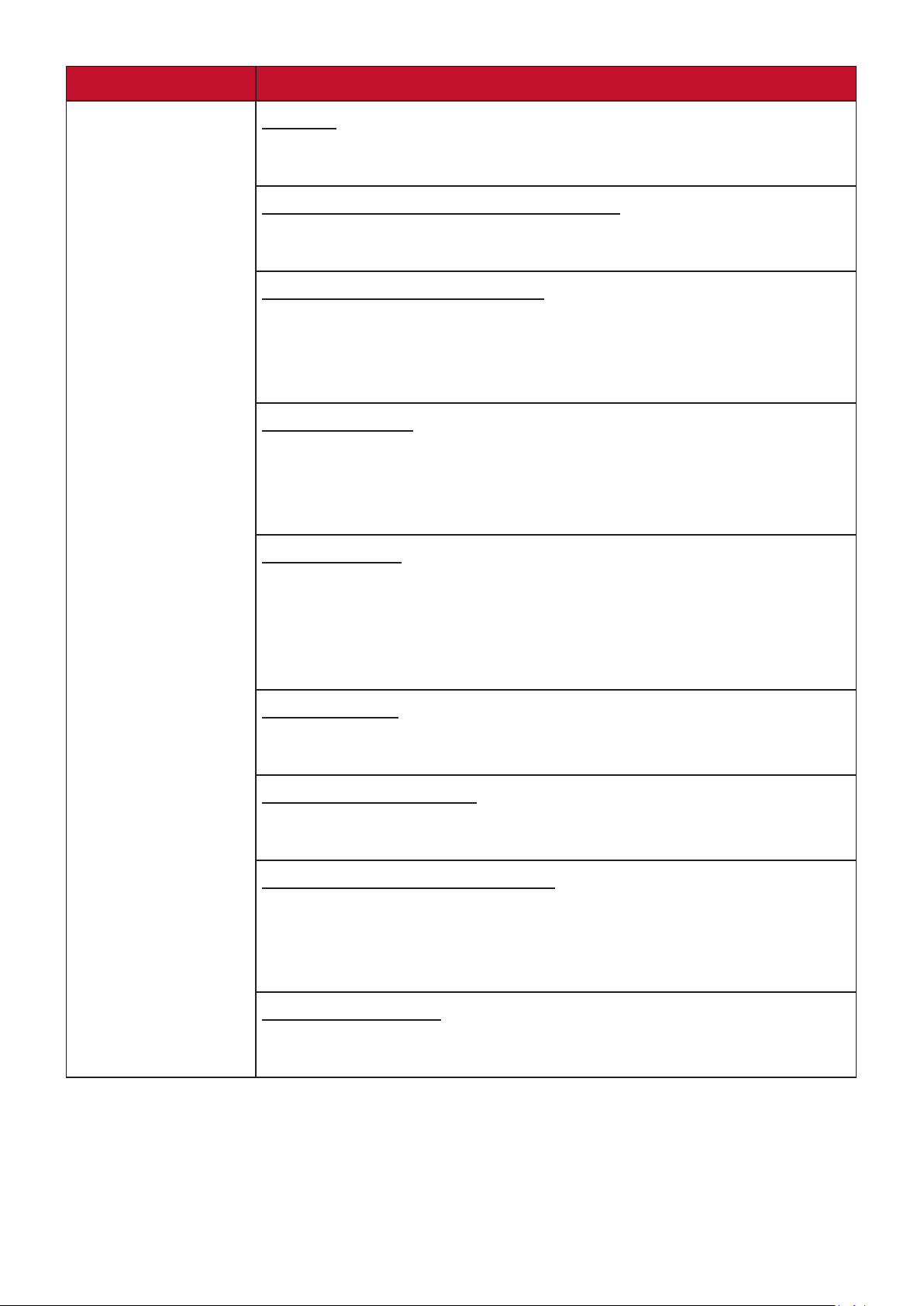
Menübeállítás Leírás
Custom (Egyéni)
Gamma
Manuálisan beállíthatja a monitor szürkeárnyalatos szintjeinek
fényerőszintjét.
Black Stabilization (Fekete stabilizálás)
A sötét jelenetek fényesítésével fokozott láthatóságot és
részletgazdagságot biztosít.
Advanced DCR (Speciális DCR)
Automatikusan észleli a képjelet, és intelligensen vezérli
a háttérvilágítás fényerejét és színét, hogy javítsa a fekete
feketébbé tételi képességét a sötét jelenetekben, a fehéret
pedig fehérebbé tegye a fényes környezetekben.
Gain (Nyereség)
A fehér hőmérsékletének beállításával testreszabhatja a
USER COLOR (Felhasználói szín) beállítást (amely Felhasználói
módban menthető) vagy egy speciális színhőmérséklet- és
nyereségértéket (vörös, zöld, kék).
Offset (Eltolás)
Beállíthatja a fekete szinteket vörös, zöld és kék esetén.
A nyereség és eltolás funkciók lehetővé teszik, hogy a
felhasználók szabályozhassák a fehéregyensúlyt a legfőbb
vezérlés esetén, amikor kezelik a kontrasztot és a sötét
jeleneteket.
Hue (Árnyalat)
Beállíthatja az egyes színek (vörös, zöld, kék, cián, magenta és
sárga) árnyalatát.
Saturation (Telítettség)
Beállíthatja az egyes színek (vörös, zöld, kék, cián, magenta és
sárga) színmélységét.
x, y Adjustment (x, y beállítása)
Beállíthatja az x és az y értékeit az adott fehér
színhőmérséklet és az RGB színtér szerint. Bővebb
tudnivalókért lásd: „x,y Adjustment (x, y beállítása)” című
szakasz, 69. oldal.
Recall (Visszahívás)
Visszaállíthatja a Custom (Egyéni) lehetőséghez kapcsolódó
beállításokat az alapértelmezett értékekre.
42
Page 43

Menübeállítás Leírás
Color Calibration
(Színkalibrálás)
A ViewSonic® Colorbration alkalmazásban a monitort
meghatározott színérzékelőkkel kalibrálhatja.
• CAL 1: A megjelenítés az 1. felhasználói kalibrációs móddal
történik.
• CAL 2: A megjelenítés a 2. felhasználói kalibrációs móddal
történik.
• CAL 3: A megjelenítés a 3. felhasználói kalibrációs móddal
történik.
• Color Calibration Notice (Színkalibrációs megjegyzés): A
kalibrációs megjegyzésekkel kapcsolatos beállításokat
konfigurálhatja.
Remind Schedule Hour (Emlékeztetés ütemezésének
órája): Beállíthatja a kalibrációs emlékeztető üzenet
ütemezését.
Counter Hour (Óraszámláló): Megjelenítheti az utolsó
kalibrálás óta eltelt időt.
• Recall (Visszahívás): Visszaállíthatja a Color Calibration
(Színkalibrálás) lehetőséghez kapcsolódó beállításokat az
alapértelmezett értékekre.
43
Page 44

Manual Image Adjust (Kézi képbeállítás) menü
1. Érintse meg az 1/2/3/4 gombot a gyorsmenü aktiválásához. Ezután érintse meg a
4 gombot az OSD-menü megjelenítéséhez.
2. Érintse meg az 1 vagy 2 gombot a Manual Image Adjust (Kézi képbeállítás)
menüelem kiválasztásához. Ezután érintse meg a 3 gombot a Manual Image
Adjust (Kézi képbeállítás) menübe való belépéshez.
VP2756-4K
Input
Select
Aspect Ratio
Low Input Lag
Response Time
Blue Light Filter
Audio Adjust
Sharpness
Overscan
Color Adjust ViewMode
Manual Image
Adjust
3840 x 2160 @ 60Hz
Setup Menu
3. Érintse meg az 1 vagy 2 gombot a menüelem kiválasztásához. Ezután érintse meg
a 3 gombot a menüelem almenüjébe való belépéshez.
4. Érintse meg az 1 vagy 2 gombot a beállítás módosításához/kiválasztásához.
Ezután érintse meg a 3 gombot a jóváhagyáshoz (ha lehetséges).
Menübeállítás Leírás
Sharpness
Beállíthatja a monitor képminőségét.
(Élesség)
Aspect Ratio
Kiválaszthatja a monitor képméretarányát.
(Képméretarány)
Overscan
(Túlpásztázás)
Ha engedélyezi ezt a beállítást, akkor automatikusan egyforma
képméretarányra nagyíthatja az eredeti képet függőleges és
vízszintes irányban, hogy a kép kitöltse a képernyőt.
Low Input
Lag (Alacsony
Kiválaszthatja a megfelelő sebességet, hogy a bemenet a
kimeneti latencia szerint legyen csökkentve.
bemeneti
késleltetés)
44
Page 45

Menübeállítás Leírás
Response Time
(Válaszidõ)
Blue Light Filter
(Kék fény szűrő)
Beállíthatja a válaszidőt, hogy egyenletesen sima képek
jelenjenek meg csíkozódás, homályosodás és szellemképek
nélkül. Az alacsony válaszidő tökéletes a leginkább
grafikaintenzív játékhoz, és bámulatos képminőséget nyújt
sportok vagy akciófilmek nézése közben.
Beállíthatja a szűrőt, amely blokkolja a nagy energiájú kék
fényt, így a megtekintési élmény még kényelmesebb lehet.
45
Page 46

Setup Menu (Beállítás menü)
1. Érintse meg az 1/2/3/4 gombot a gyorsmenü aktiválásához. Ezután érintse meg a
4 gombot az OSD-menü megjelenítéséhez.
2. Érintse meg az 1 vagy 2 gombot a Setup Menu (Beállítás menü) kiválasztásához.
Ezután érintse meg a 3 gombot a Setup Menu (Beállítás menü) menübe való
belépéshez.
VP2756-4K
Input
Select
Language Select
Resolution Notice
OSD Timeout
OSD Background
Power Indicator
Auto Power Off
DisplayPort 1.2
Audio Adjust
Information
OSD Pivot
Sleep
ECO Mode
Color Adjust ViewMode
Manual Image
Adjust
3840 x 2160 @ 60Hz
Setup Menu
3. Érintse meg az 1 vagy 2 gombot a menüelem kiválasztásához.
Ezután érintse meg a 3 gombot a menüelem almenüjébe való belépéshez.
4. Érintse meg az 1 vagy 2 gombot a beállítás kiválasztásához.
Ezután érintse meg a 3 gombot a kiválasztás jóváhagyásához.
MEGJEGYZÉS: Néhány almenübeállításhoz további almenü tartozik.
Az adott almenübe való belépéshez nyomja meg a 3 gombot.
Kövesse a képernyő alján megjelenő gombútmutatót a kívánt
beállítás kiválasztásához és a módosítások elvégzéséhez.
46
Page 47

Menübeállítás Leírás
Language (Nyelv) Válasszon ki egy nyelvet a rendelkezésre álló nyelvek közül az
OSD-menühöz.
Resolution Notice
(Felbontási
értesítés)
Information
(Információ)
OSD Timeout
(OSD Időtúllépés)
OSD Background
(OSD Háttér)
OSD Pivot
(OSD Forgatás)
A beállítás engedélyezése esetén a rendszer értesíti a
felhasználókat, hogy az aktuális megjelenítési felbontáshoz
nem a helyes natív beállítás van megadva.
Megjelenítheti a monitorral kapcsolatos információkat.
Beállíthatja, hogy az OSD-menü mennyi ideig legyen látható a
képernyőn.
Megjelenítheti vagy elrejtheti az OSD-hátteret, amikor az
OSD-menü megjelenik a képernyőn.
Beállíthatja az OSD-menü tájolását.
• Auto (Automatikus): A beépített G-érzékelővel az OSDmenü automatikusan elfordul, amikor a monitor függőleges
pozícióba van állítva.
• 0°: Elforgatás nélkül állítja be az OSD-menüt.
• +90°: +90°-os elforgatással állítja be az OSD-menüt.
• 90°: -90°-os elforgatással állítja be az OSD-menüt.
• 180°: 180°-os elforgatással állítja be az OSD-menüt.
Power Indicator
(Áramjelző)
Auto Power Off
(Áram
automatikus
kikapcsolása)
Sleep (Alvás) Beállíthatja, hogy mennyi inaktivitási idő teljen el, mielőtt a
ECO Mode
(ECO Mód)
DisplayPort 1.2 Engedélyezheti vagy letilthatja a DisplayPort 1.2 támogatását.
DDC/CI A beállítás engedélyezése esetén a monitor vezérlése a
Save As
(Mentés másként)
Be- vagy kikapcsolhatja a tápfeszültség jelzőfényét. Ha a
beállításhoz az On (Be) érték van megadva, a tápfeszültség
jelzőfénye kék színnel világít, amikor a monitor be van
kapcsolva.
A beállítás engedélyezése esetén a monitor automatikusan
kikapcsol egy meghatározott idő eltelte után.
monitor átvált alvó üzemmódra.
Különféle módok közül választhat az energiafogyasztás
alapján.
grafikus kártyán keresztül történik.
Beállíthatja a személyre szabott OSD-konfigurációkat a
User 1 (Felhasználói 1), a User 2 (Felhasználói 2) és a User
All Recall
(Összes
visszahívása)
3 (Felhasználói 3) beállításhoz. Bővebb tudnivalókért lásd:
„Gyorsgombok” című szakasz, 26. oldal.
Visszaállíthatja az összes beállítás alapértelmezett értékeit.
47
Page 48
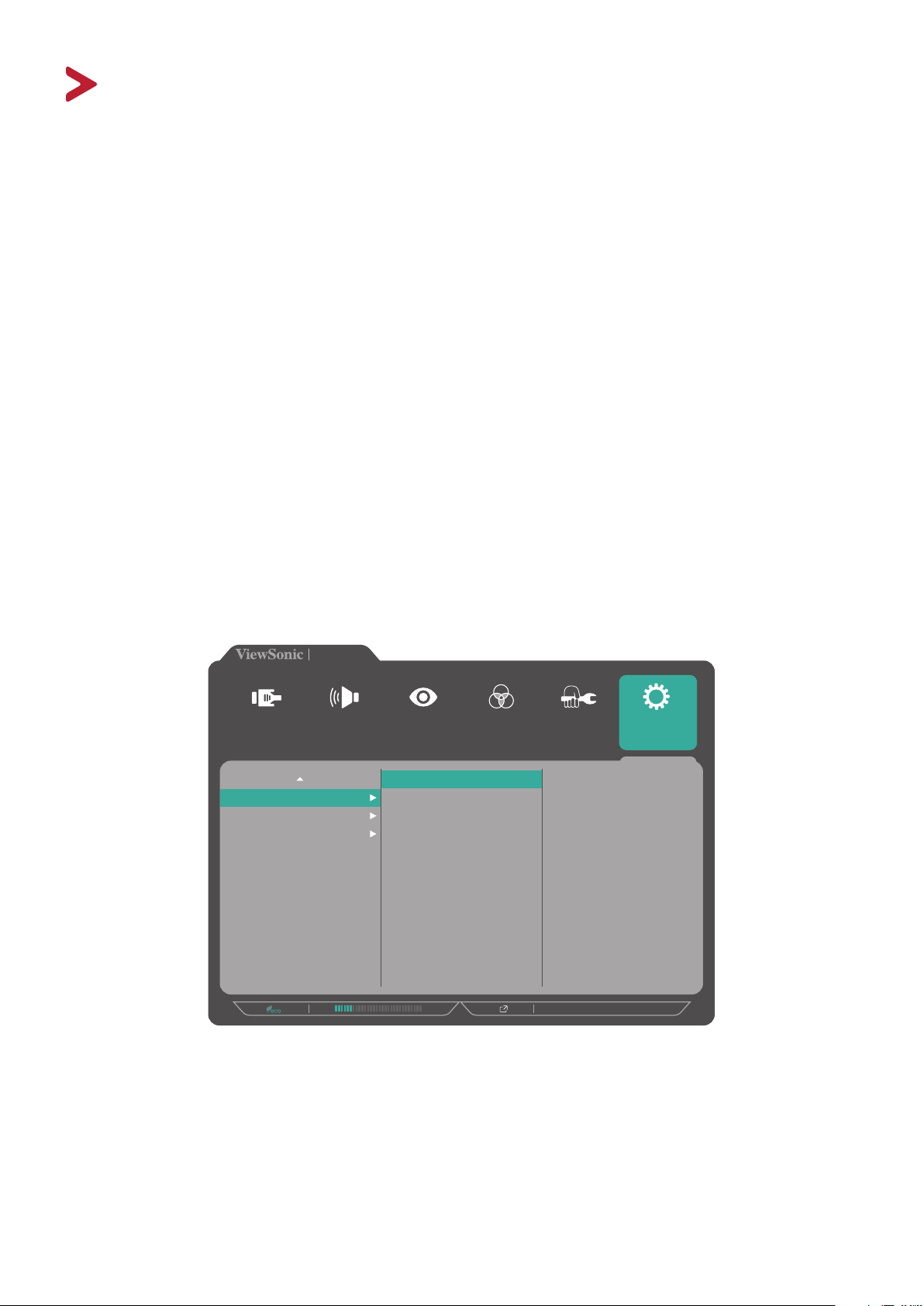
Speciális funkciók és beállítások
Ez a fejezet a monitor speciális szolgáltatásait ismerteti.
Automata elfordítás
Az Auto Pivot (Automatikus forgatás) funkció használatakor a monitor észleli a
kép megjelenítését, és automatikusan beállítja a kép tájolását a képernyőn, ha a
képernyő függőlegesen vagy vízszintesen van elforgatva.
MEGJEGYZÉS: Az Auto Pivot (Automatikus forgatás) funkció DDC/CI használatával
kommunikál a monitorral. Az Auto Pivot (Automatikus forgatás)
funkció használata előtt ellenőrizze, hogy a DDC/CI beállítás On
(Be) értékre van állítva.
A DDC/CI beállítás engedélyezéséhez kövesse az alábbi lépéseket:
1. Nyissa meg az OSD-menüt, és válassza ki a Setup Menu (Beállítás menü)
menüelemet. Ezután nyomja meg a 3 gombot a menübe történő belépéshez.
2. Nyomja meg az 1 vagy 2 gombot a DDC/CI elem kiválasztásához. Ezután nyomja
meg a 3 gombot az almenübe való belépéshez.
3. Nyomja meg az 1 vagy 2 gombot az On (Be) elem kiválasztásához. Ezután nyomja
meg a 3 gombot a jóváhagyáshoz.
VP2756-4K
Input
Select
DDC/CI
Save As
All Recall
Audio Adjust
Color Adjust ViewMode
On
Off
Manual Image
Adjust
3840 x 2160 @ 60Hz
Setup Menu
48
Page 49

Miután meggyőződött arról, hogy a DDC/CI beállítása On (Be), állítsa az OSD Pivot
(OSD-elforgatás) elemet Auto (Automata) értékre:
1. Nyissa meg az OSD-menüt, és válassza ki a Setup Menu (Beállítás menü)
menüelemet. Ezután nyomja meg a 3 gombot a menübe történő belépéshez.
2. Nyomja meg az 1 vagy 2 gombot az OSD Pivot (OSD-elforgatás) elem
kiválasztásához. Ezután nyomja meg a 3 gombot az almenübe való belépéshez.
3. Nyomja meg az 1 vagy 2 gombot az Auto (Automata) elem kiválasztásához.
Ezután nyomja meg a 3 gombot a jóváhagyáshoz.
49
Page 50

Colorbration+
To ensure long-term color accuracy, some specific models support the hardware
color calibration function. The Colorbration+ application installation file can be
found at: http://color.viewsonic.com/support/software/.
Standard monitor packing does not include the color sensor, which the
Colorbration+ application needs for the calibration process.
Compatible color sensors include:
• X-Rite i1 Display Pro
• X-Rite i1 Pro 2
• X-Rite i1 Studio
• Xrite Colormunki Photo
• Xrite Colormunki Design
• Datacolor Spyder 5
• Datacolor SpyderX series
50
Page 51

Color Blindness Mode
Through the vDisplayManager software, this display supports two Color Blindness
modes:
• Color Filter
Users who are color blind can activate the Color Filter feature to better see onscreen details.
vDisplay Manager
Producvity
Eyes-Care
Colorblindness
Video Conference
Customized
Product Preview
VP2468 VP3881 VG2739VG2765
Color Filter
Simulaon
Introducon
Learn more
Copyright © ViewSonic Corpaon 2000-2017. All Rights Reserved.
Colorblindess Color Filter
Filter
Select a color filter to see elements on the screen
beer.
Inverted
Red-green
Filter Correcon
Select a color filter to see elements on the screen
beer.
Red-green
Contrast: channel 2 80%
Select a color filter to see elements on the screen
beer.
Grayscale
Red-green
Red-green
Grayscale
inverted
Blue-yellow
Blue-yellow
50%Contrast: channel 1
MEGJEGYZÉS: The vDisplayManager software can be downloaded at:
https://color.viewsonic.com/support/software/
51
Page 52

Firmware-frissítés
A kijelző legjobb teljesítményéhez és bármilyen ismert probléma feloldásához az a
legjobb, ha a monitort a legújabb belső vezérlőprogrammal frissítve tartja. Az USBkábellel és a belső vezérlőprogram frissítő eszközzel bármikor könnyen frissítheti a
monitor belső vezérlőprogramját.
A firmware frissítéséhez tegye a következőket:
1. Ellenőrizze és töltse le a firmware-frissítő eszközt, és a legújabb firmware-verziót
a monitorhoz ahttp://color.viewsonic.com/support/software/ weboldalon
keresztül.
2. Csatlakoztassa a „B” típusú USB-kábel (négyzet alakú, két levágott sarokkal
ellátott) csatlakozódugóját a monitoron lévő „B” típusú USB-portba. Ezután
csatlakoztassa a kábel másik végét a számítógépen lévő USB-portba.
3. Csomagolja ki a letöltött firmware-frissítő eszközt, és kattintson duplán az
.exe vagy a .pkg fájlra. Ezután kövesse a képernyőn megjelenő utasításokat az
alkalmazás telepítésének elvégzéséhez.
4. Indítsa el a firmware-frissítő eszközt. Az alkalmazás automatikusan észleli és
ellenőrzi a monitor típusát és a firmware aktuális verziószámát.
5. Kattintson az Update (Frissítés) elemre a monitor firmware-ének frissítéséhez, és
várjon, amíg befejeződik a frissítési folyamat.
VIGYÁZAT: A firmware-frissítési folyamat megszakítása esetén a monitor
helyrehozhatatlanul károsodhat. Ne húzza ki az USB-kábelt, és ne
kapcsolja ki a számítógépet és a monitort.
52
Page 53

Függelék
Műszaki adatok
Elem Kategória Műszaki adatok
LCD Típus IPS Type, TFT (vékonyfilmes tranzisztor)
Aktív mátrix, WQHD 3840 x 2160
0,1554 (Ma) mm x 0,1544 (F) mm
képpontméret
Kijelzőméret 68,47 cm (27”-os megtekintési terület)
Színszűrő RGB függőleges csík
Üvegfelület Tükröződésmentes típus
Bemeneti jel Videoszink.
Kompatibilitás PC Max. 3840 x 2160, nem váltottsoros
Macintosh Power Macintosh max. 3840 x 2160
Ajánlott 3840 x 2160 @ 60 Hz
TMDS digital (100 Ω)
HDMI: fh:15-136 kHz, fv:24-75 Hz
DisplayPort: fh:15-136 kHz, fv:24-75 Hz
felbontásig
(csak néhány grafikus kártya támogatja)
53
Page 54

Elem Kategória Műszaki adatok
Felbontás
1
Támogatott • 3840 x 2160 @ 30, 60Hz
• 2560 x 1440 @ 60Hz
• 2048 x 1152 @ 60Hz
• 1920 x 1440 @ 60Hz
• 1920 x 1200 @ 60Hz
• 1920 x 1080 @ 50, 60Hz
• 1680 x 1050 @ 60Hz
• 1600 x 1200 @ 60Hz
• 1600 x 900 @ 60Hz
• 1440 x 900 @ 60, 75Hz
• 1400 x 1050 @ 60, 75Hz
• 1366 x 768 @ 60Hz
• 1360 x 768 @ 60Hz
• 1280 x 1024 @ 50, 60, 75Hz
• 1280 x 960 @ 50, 60, 75Hz
• 1280 x 800 @ 60Hz
Hálózati
adapter
2
Megjelenítési
Bemeneti
feszültség
Teljes pásztázás
• 1280 x 768 @ 50, 60Hz
• 1280 x 720 @ 50, 60Hz
• 1152 x 900 @ 67Hz
• 1152 x 864 @ 75Hz
• 1024 x 768 @ 50, 60, 70, 72, 75Hz
• 848 x 480 @ 60Hz
• 800 x 600 @ 56, 60, 72Hz
• 720 x 576 @ 50Hz
• 720 x 480 @ 60Hz
• 720 x 400 @ 70Hz
• 640 x 480 @ 50, 60, 67, 72Hz
• 640 x 400 @ 60, 70Hz
• 640 x 350 @ 70Hz
100-240 V AC, 50/60 Hz (automatikus váltás)
596,736 x 335,664 mm (23,49” x 13,22”)
terület
Üzemeltetési
feltételek
(V x F)
Hőmérséklet 0°C és 40°C között
Páratartalom 20% és 90% között (nem lecsapódó)
Tengerszint
Max. 3,048 km
feletti magasság
54
Page 55

Elem Kategória Műszaki adatok
Tárolási
feltételek
Hőmérséklet -20°C és 60°C között
Páratartalom 5% és 90% között (nem lecsapódó)
Tengerszint
Max. 12,1 km
feletti magasság
Méret Fizikai
(Sz x Ma x Mé)
613,38 x 540,31 x 214,96 mm
(24,15” x 21,27” x 8,46”)
Fali rögzítés Méret 100 x 100 mm
Súly Fizikai 7,52 kg
Energiatakaré-
kos üzemmódok
1
Ne állítsa a számítógépben lévő grafikus kártyát ezen időzítési módokat meghaladó
Bekapcsolva
Kikapcsolva < 0,3 W
értékre, mert ettől végleg megrongálódhat a kijelző.
2
Kérjük, hogy kizárólag ViewSonic® gyártmányú vagy hivatalos forrásból származó
tápegységet használjon.
3
A tesztelési feltétel az EEI szabványt követi.
3
24 W (jellemző) (kék LED)
55
Page 56

Szójegyzék
Ez a szakasz az összes LCD-modell esetében előforduló kifejezések szabványos
szójegyzékét tartalmazza. A kifejezések betűrendben vannak felsorolva.
MEGJEGYZÉS: Elképzelhető, hogy néhány kifejezés nem vonatkozik az Ön által
megvásárolt monitorra.
A
Advanced DCR (Speciális DCR)
A Speciális DCR technológia automatikusan észleli a képjelet és intelligensen
vezérli a háttérvilágítás fényerejét és színét, hogy javítsa a fekete feketébbé
tételi képességét sötét jelenetben, a fehéret pedig fehérebbé tege fényes
környezetben.
Adaptive Sync
Az Adaptive Sync technológia végleg megszünteti a szaggató játékot és a
töredezett képet a sima, műterméktől mentes teljesítménnyel felváltva azt
gyakorlatilag bármilyen képsebesség mellett.
Audio Adjust (Hangbeállítás)
Szabályozza a hangerőt, elnémítja a hangot, vagy átvált a bemenetek között,
ha egynél több forrása van.
Auto Detect (Automatikus észlelés)
Ha az aktuális bemeneti forráson nem észlelhető jel, akkor a monitor
automatikusan a következő bemeneti lehetőségre vált át. Ez a funkció
néhány modellen alapértelmezés szerint le van tiltva.
B
Black Stabilization (Fekete stabilizálás)
A ViewSonic fekete stabilizálása fokozott láthatóságot és részletgazdagságot
nyújt a sötét jelenetek fényesítésével.
Blue Light Filter (Kék fény szűrő)
Beállítja a szűrőt, amely blokkolja a nagy energiájú kék fényt, így a
megtekintési élmény még kényelmesebb lehet.
Boot Up Screen (Rendszerindító képernyő)
A rendszerindítő képernyő kikapcsolása letiltja a monitor bekapcsolásakor a
képernyőn megjelenő üzenetet.
Brightness (Fényerő)
Beállítja a képernyőkép háttér fekete szintjeit.
56
Page 57
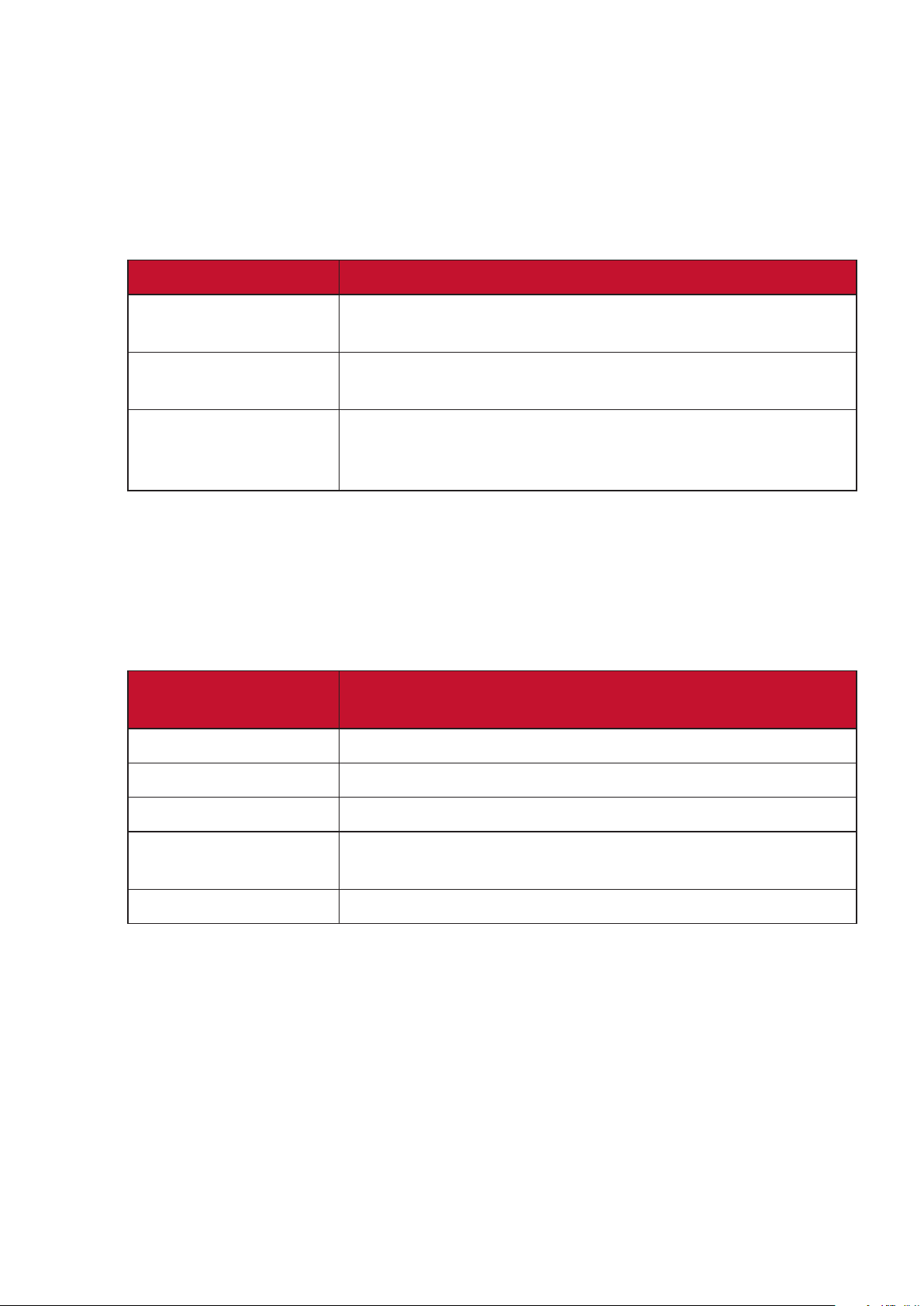
C
Color Adjust (Színbeállítás)
Több színbeállítási módot nyújt a színbeállítások beszabályozásának
segítésére, hogy illeszkedjen a felhasználók igényeihez.
Color Range (Színtartomány)
A monitor automatikusan képes észlelni a bemeneti jel színtartományát.
Manuálisan módosíthatja a színtartomány-beállításokat, hogy illeszkedjenek
a helyes színtartományhoz, ha a színek nem megfelelően jelennek meg.
Lehetőségek Leírás
Auto (Automatikus)
Full Range
(Teljes tartomány)
Limited Range
(Korlátozott
tartomány)
Color Space (Színtér)
Lehetővé teszi, hogy a felhasználók kiválasszák, melyik színteret szeretnék
használni a monitor színkimenetéhez (RGB, YUV).
Color Temperature (Színhőmérséklet)
Lehetővé teszi, hogy a felhasználók speciális színhőmérséklet beállításokat
válasszanak ki a nézési élmány további testreszabásához.
Panel alapértelmezett beállítása
sRGB Normál színteret használnak a Windows rendszerhez.
A monitor automatikusan felismeri a színformátumot
és a fekete, illetve fehér szinteket.
A fekete és a fehér szintek színtartománya teljes.
A fekete és a fehér szintek színtartománya
korlátozott.
Panel eredeti állapota
G
Bluish (Kékes) Állítsa a színhőmérsékletet 9 300K értékre.
Cool (Hűvös) Állítsa a színhőmérsékletet 7 500K értékre.
Native (Natív) Alapértelmezett színhőmérséklet. Általános
használathoz ajánlott.
Warm (Meleg) Állítsa a színhőmérsékletet 5 000K értékre.
Contrast (Kontraszt)
Beállítja a különbséget a kép háttere (fekete szint) és az előtér (fehér szint)
között.
Gamma
Lehetővé teszi, hogy a felhasználók manuálisan állítsák be a monitor
szürkeskála szintjeinek fényerőszintjét. Öt választás van: 1,8, 2,0, 2,2, 2,4 és
2,6.
57
Page 58
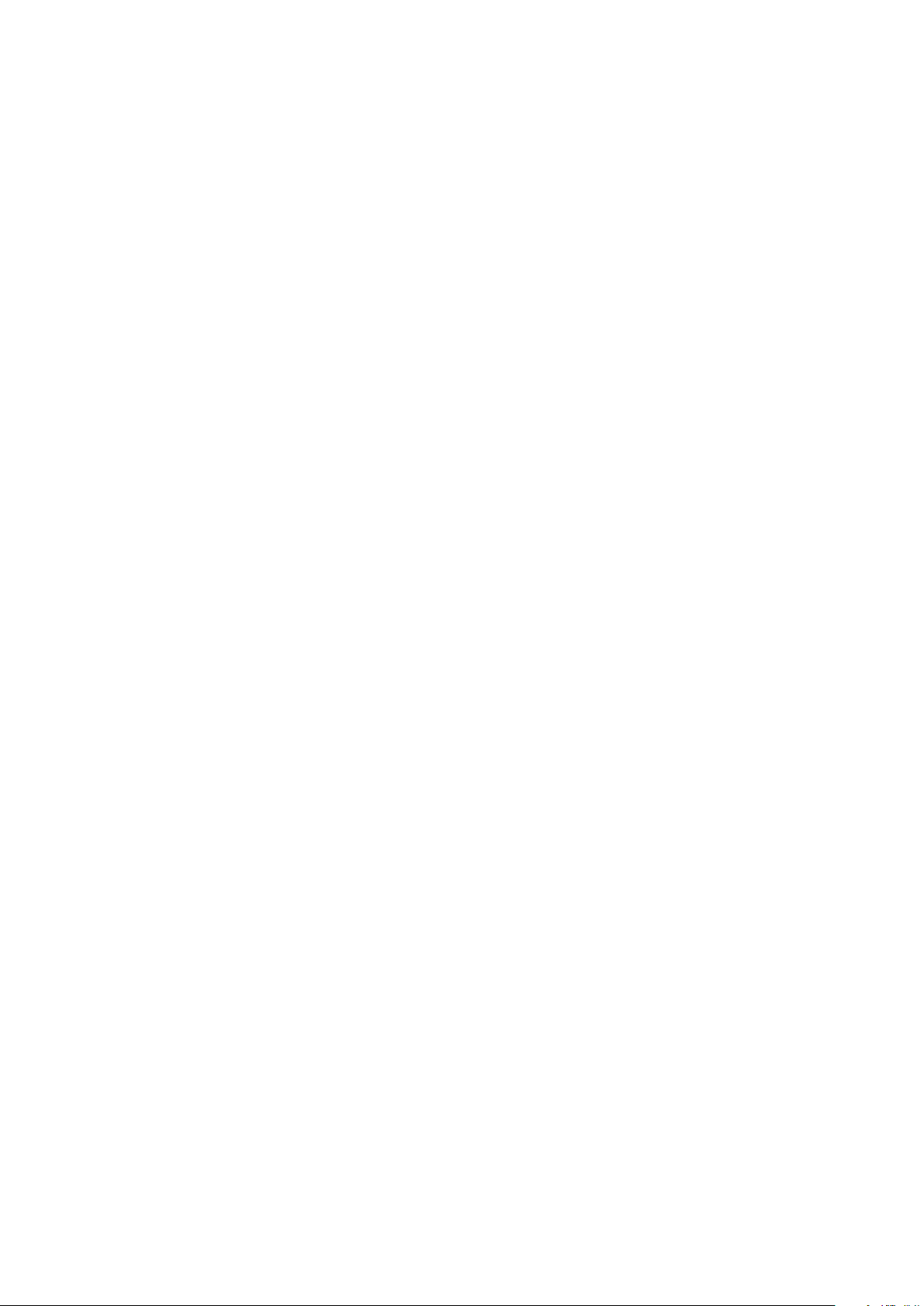
H
Hue (Árnyalat)
Beállítja az egyes színek (vörös, zöld, kék, cián, magenta és sárga) árnyalatát.
I
Information (Információ)
Megjeleníti a grafikus kártyától a számítógépbe jövő időzítési módot
(videojel bemenet), az LCD modell számát, a sorozatszámot, és a ViewSonic®
webhely URL-címét. A felbontás és a képfrissítési sebesség (függőleges
frekvencia) módosítására vonatkozó utasításokért tekintse meg a grafikus
kártya felhasználói útmutatóját.
MEGJEGYZÉS: A VESA 1024 x 768 @ 60 Hz (példa) azt jelenti, hogy a
felbontás 1024 x 768 és a frissítési időköz 60 Hertz.
Input Select (Bemenet kiválasztása)
Átvált a különböző bemeneti lehetőségek között, amelyek a monitorhoz
rendelkezésre állnak.
58
Page 59

M
Manual Image Adjust (Kézi képbeállítás)
Megjeleníti a „Manual Image Adjust” (Kézi képbeállítás) menüt. Ebben
a menüben manuálisan megadhat számos különböző, képminőséggel
kapcsolatos beállítást.
Memory recall (Memória visszahívása)
Visszaállítja a beállításokat a gyári alapértékekre, ha a kijelző a jelen
kézikönyv „Műszaki adatok” című részében felsorolt gyári, előre beállított
időzítési módban működik.
MEGJEGYZÉS:
• (Kivétel) Ez a vezérlőelem nem befolyásolja a „Language Select”
(Nyelv kiválasztása) és a „Power Lock” (Áram reteszelése)
beállításokkal végzett módosításokat.
• A Memory Recall (Memória előhívása) a megjelenítő
alapértelmezett gyári konfigurációját és beállításait tartalmazza. A
Memory Recall (Memória előhívása) az a beállítás, amely szerint a
termék megfelel az ENERGY STAR® követelményeinek. Bármilyen, a
megjelenítő alapértelmezett gyári konfigurációját és beállításait
O
érintő módosítás megváltoztatja az energiafogyasztást, illetve
értelemszerűen az energiafogyasztás mértékét az ENERGY STAR®
minősítés odaítéléséhez szükséges határértéken túl növelheti. Az
ENERGY STAR® az Amerikai Környezetvédelmi Hivatal (EPA) által
kiadott energiatakarékossági irányelvek gyűjteménye. Az ENERGY
STAR® az Egyesült Államok Környezetvédelmi Ügynökségének és az
Egyesült Államok Energiaügyi Minisztériumának közös
programja, amely energiahatékony termékek és
gyakorlatok révén segít mindannyiunkat a
költségmegtakarításban, és védi a környezetet.
Offset (Eltolás)
Beállítja a fekete szinteket a vörös, a zöld és a kék esetén. A nyereség és
eltolás funkciók lehetővé teszik, hogy a felhasználók szabályozhassák a
fehéregyensúlyt a legfőbb vezérlés esetén, amikor kezelik a kontrasztot és a
sötét jeleneteket.
OSD Pivot (OSD Forgatás)
A monitor OSD-menüjének tájolását állítja be.
Overscan (Túlpásztázás)
A monitor képernyőjén lévő levágott képre vonatkozik. A monitoron lévő
egyik beállítás nagyítja a videotartalmat, így a film külső szélei nem láthatók.
59
Page 60

P
Power Indicator (Áramjelző)
A lámpa, amely jelzi, hogy a monitor be van-e kapcsolva vagy nem. Ez a
beállítás az állvány világítását is szabályozza. Lehetőség van a világítási
effektus kikapcsolására a “Működésjelző” elem alatt. Ezenkívül a
működésjelző átlagolt színt jelenít meg közvetlenül a képernyő által fogadott
színjel alapján.
Q
R
S
Quick Access (Gyors hozzáférés)
Gyorsan indíthat egyes funkciókat és üzemmódokat a Gyors hozzáférés
gomb, illetve menü segítségével. Lehetőség van továbbá definiálni, mely
funkciók, illetve üzemmódok szerepeljenek a Gyors hozzáférés menüben
az OSD Setup Menu (Beállítások menüje) révén. A funkció/üzemmód
aktiválódik, amint a fénysáv az elemre lép, illetve letiltásra kerül, ha a
fénysávot eltávolítják.
Recall (Visszahívás)
Visszaállítja alaphelyzetbe a ViewMode (Nézet mód) monitorbeállításait.
Resolution Notice (Felbontási értesítés)
Az értesítés megmondja a felhasználóknak, hogy az aktuális nézési felbontás
nem a helyes natív felbontás. Ez az értesítés a kijelző felbontásának
beállításakor jelenik meg a kijelzőbeállítások ablakában.
Setup Menu (Beállítás menü)
Megadhatja a képernyőn megjelenő (OSD) menü beállításait. Ezekből
a beállításokból sok aktiválhat on-screen display értesítéseket. így a
felhasználóknak nem kell újra megnyitniuk a menüt.
V
Sharpness (Élesség)
Beállítja a monitor képminőségét.
ViewMode (Nézet mód)
A ViewSonic egyedülálló ViewMode (Nézet mód) szolgáltatása „Game
(Játék)”, „Movie (Film)”, „Web”, „Text (Szöveg)”, „MAC” és „Mono”
előbeállításokat kínál. Ezeket az előbeállításokat speciálisan alakították
ki, hogy optimalizált nézési élményt biztosítsanak a különböző
képernyőalkalmazásokhoz.
ViewScale
A játékosoknak lehetősége van a megjeleníte kép méretének módosítására
a monitoron, lehetővé téve a “legjobb illeszkedést”.
60
Page 61

Hibaelhárítás
Ez a rész azokat az általános problémákat ismerteti, amelyek a monitor használata
közben előfordulhatnak.
MEGJEGYZÉS: Ügyeljen arra, hogy a monitor a legújabb firmware-verzióra legyen
frissítve.
Probléma vagy hiba Lehetséges megoldások
Nincs tápfeszültség • Ellenőrizze, hogy a monitor be van kapcsolva. Ha nincs
bekapcsolva, érintse meg a főkapcsoló gombot a
monitor bekapcsolásához.
• Ellenőrizze, hogy a tápkábel megfelelően és szorosan
van csatlakoztatva a monitorhoz.
• Csatlakoztasson egy másik elektromos készüléket a
hálózati aljzatba, és győződjön meg arról, hogy az
aljzatban van áram.
A monitor be van
kapcsolva, de nem
jelenik meg kép a
képernyőn
• Győződjön meg arról, hogy a monitort és a
számítógépet összekötő videokábel megfelelően és
szorosan van csatlakoztatva.
• Ellenőrizze, hogy a videokábel csatlakozójának
érintkezői nincsenek megsérülve.
Hibás vagy szokatlan
színek
A kezelőpanelen
lévő gombok nem
működnek
A képernyőn látható
kép túl világos vagy túl
sötét
A képernyőn látható
kép szakadozik
• Módosítsa a fényerő és a kontraszt beállításait.
• Ellenőrizze, hogy a megfelelő bemeneti forrás van
kiválasztva.
• Ha a színek (vörös, zöld és kék) bármelyike hiányzik,
ellenőrizze a videokábelt, és győződjön meg arról,
hogy megfelelően és szorosan van csatlakoztatva. Ha a
kábel csatlakozóján lévő érintkezők meglazulnak vagy
eltörnek, akkor a csatlakozás hibás lehet.
• Csatlakoztassa a monitort egy másik számítógéphez.
• Egyszerre csak egy gombot érintsen meg.
• Módosítsa a fényerő és a kontraszt beállításait.
• Állítsa vissza a monitor gyári beállításait.
• Győződjön meg arról, hogy a monitort és a
számítógépet összekötő videokábel megfelelően és
szorosan van csatlakoztatva.
• Ellenőrizze, hogy a megfelelő bemeneti forrás van
kiválasztva.
• Ellenőrizze, hogy a videokábel csatlakozójának
érintkezői nincsenek megsérülve.
61
Page 62

Probléma vagy hiba Lehetséges megoldások
Nem jelenik meg kép • Győződjön meg arról, hogy minden kábel megfelelően
van csatlakoztatva, és nem lazult ki.
• Ellenőrizze, hogy a monitor be van kapcsolva.
• Ellenőrizze, hogy a videokábel csatlakozójának
érintkezői nincsenek meghajlítva vagy eltörve.
• Állítsa magasabb értékre a fényerőt és a kontrasztot az
OSD-menüben.
A képernyőn látható
kép vagy szöveg
homályos
A képernyő nincs
megfelelően középre
állítva
Nincs audiokimenet • Fülhallgató vagy fejhallgató használata esetén
• Igazítsa a felbontást a helyes képméretarányhoz.
• Állítsa vissza a monitor gyári beállításait.
• Módosítsa a vízszintes és függőleges vezérlőket az
OSD-menüben.
• Ellenőrizze a képméretarányt.
• Állítsa vissza a monitor gyári beállításait.
ellenőrizze, hogy a mini sztereó aljzat csatlakoztatva
van.
A monitorhoz
csatlakoztatott
USB-eszközök nem
működnek
Az OSD-vezérlőelemek
nem érhetőek el/az
OSD nem jelenik meg a
képernyőn
A főkapcsoló gomb
nem világít
A monitort nem lehet
elforgatni
• Győződjön meg arról, hogy a hang nincs elnémítva.
• Ellenőrizze, hogy a hangerő nincs 0 szintre állítva.
• Ellenőrizze az Audio Input (Audiobemenet) beállítást.
• Győződjön meg arról, hogy az USB-kábel megfelelően
van csatlakoztatva. Lásd: 19. oldal.
• Próbáljon átváltani egy másik USB-portra (ha
lehetséges).
• Néhány USB-eszköz magasabb áramerősséget igényel,
ezért csatlakoztassa az adott eszközt közvetlenül a
számítógéphez.
• Ellenőrizze, hogy az OSD-menü nincs-e zárolva. Ha
zárolva van, tartsa megérintve a 2 és 3 gombot 10
másodpercig.
• Kapcsolja ki a monitort, húzza ki a tápkábelt,
csatlakoztassa újra, majd kapcsolja be a monitort.
• Ellenőrizze, hogy a tápkábel szorosan van
csatlakoztatva a monitorhoz.
• Csatlakoztasson egy másik elektromos készüléket (pl.
rádiót) a hálózati aljzatba, és győződjön meg arról,
hogy az aljzat tápfeszültséget biztosít.
• Győződjön meg arról, hogy nincsenek akadályok a
monitor közelében.
• Ügyeljen arra, hogy a 20. oldal összes lépését
elvégezte.
62
Page 63

Probléma vagy hiba Lehetséges megoldások
A gyorsmenü nem
jelenik meg
Néhány menüelemet
nem lehet kiválasztani
az OSD-menüben
A képernyő sárgás
színezetű
Külső eszköz lett
csatlakoztatva, viszont
nem jelenik meg kép a
képernyőn
A „Presence Sensor”
(Jelenlét-érzékelő)
funkció nem működik
Az „Ambient
Light Sensor”
(Környezetifényérzékelő) nem működik
• Érintse meg az 1/2/3/4 gombot a gyorsmenü
aktiválásához.
• Ellenőrizze, hogy a ViewMode (Nézet mód) ki van-e
választva. Ha igen, érintse meg az 5 gombot a
gyorsmenü aktiválásához.
• Állítsa vissza a monitor gyári beállításait.
• Ellenőrizze, hogy a „Blue Light Filter” (Kék fény szűrő)
ki van kapcsolva.
• Győződjön meg arról, hogy a főkapcsoló gomb be van
kapcsolva
• Ellenőrizze, hogy a csatlakozókábel megfelelően és
szorosan van csatlakoztatva. Ha a kábel csatlakozóján
lévő érintkezők meglazulnak vagy eltörnek, akkor a
csatlakozás hibás lehet.
• Módosítsa a fényerő és a kontraszt beállításait.
• Ellenőrizze, hogy a Presence Sensor (Jelenlét-érzékelő)
beállítás nincs kikapcsolva. Lásd: 67. oldal.
• Ellenőrizze, hogy a monitor magassága 16 cm-nél
magasabb pozícióba van állítva.
• Ellenőrizze, hogy az Ambient Light Sensor
(Környezetifény-érzékelő) beállítás nincs kikapcsolva.
Lásd: 61. oldal.
63
Page 64

Karbantartás
Általános óvintézkedések
• Ellenőrizze, hogy a monitor ki van kapcsolva, és a tápkábel ki van húzva a hálózati
aljzatból.
• Soha ne permetezzen és ne öntsön folyadékot közvetlenül a monitor
képernyőjére vagy burkolatára.
• Óvatosan bánjon a monitorral, mivel dörzsölés esetén jóval szembetűnőbb
foltok jelenhetnek meg a sötétebb színezetű monitorokon, mint a világosabb
árnyalatúak esetében.
A képernyő tisztítása
• A képernyőt törölje át egy tiszta, puha, szöszmentes ruhadarabbal. Ezzel
eltávolíthatja a port és egyéb szennyeződéseket.
• Ha a képernyő még nem eléggé tiszta, tegyen egy kis ammónia- és alkoholmentes
üvegtisztítót egy tiszta, puha, szöszmentes ruhadarabra, és törölje át vele a
képernyőt.
A burkolat tisztítása
• Használjon egy puha, száraz ruhadarabot.
• Ha a burkolat még nem eléggé tiszta, tegyen egy kis ammónia- és alkoholmentes,
enyhe, nem súroló hatású tisztítószert egy tiszta, puha, szöszmentes ruhadarabra,
és törölje át vele a burkolat felületét.
Felelősség kizárása
• A ViewSonic® azt javasolja, hogy ne használjon semmiféle ammónia- vagy
alkoholtartalmú tisztítószert a kijelző képernyőjén vagy a monitor burkolatán.
Néhány vegyi tisztítószerről bebizonyosodott, hogy károsítják a monitor
képernyőjét és/vagy burkolatát.
• A ViewSonic® nem vállal felelősséget azokért a károkért, amelyek ammónia- vagy
alkoholtartalmú tisztítószerek használata miatt következnek be.
64
Page 65

Szabályozási és szervizelési tudnivalók
Megfelelőséggel kapcsolatos információk
Ez a rész a szabályozásokhoz kapcsolódó összes követelményt és nyilatkozatot
tartalmazza. A jóváhagyott kapcsolódó alkalmazások esetében az adott egységen
lévő azonosítócímkékre és jelölésekre kell hivatkozni.
FCC-megfelelőségi nyilatkozat
Ez a monitor megfelel az FCC-szabályok 15. részében foglaltaknak. A monitor
működtetése közben a következő két feltételnek kell teljesülnie: (1) a monitor
nem okozhat káros interferenciát, és (2) a monitornak fogadnia kell minden
beérkező interferenciát, azokat is beleértve, amelyek nemkívánatos működéshez
vezethetnek. Ez a monitor tesztelve lett, amelynek során megállapították, hogy
megfelel a B osztályú digitális eszközökre vonatkozó határértékeknek az FCCszabályok 15. részében foglaltak szerint.
Ezek a határértékek úgy lettek megállapítva, hogy lakókörnyezetben történő
használat esetén észszerű védelmet nyújtsanak a káros interferencia ellen. Ez a
berendezés rádiófrekvenciás energiát generál, használ és sugározhat, ezért ha
nem az utasítások szerint történik a beüzemelése és a használata, akkor káros
interferenciát okozhat a rádiókommunikációban. Arra azonban nincs garancia,
hogy egy adott felhasználásnál nem fordul elő zavar. Amennyiben a monitor
káros interferenciát okoz a rádiós és televíziós vételben, amelyet a berendezés
kikapcsolásával és ismételt bekapcsolásával lehet ellenőrizni, akkor próbálja meg
elhárítani az interferenciát az alábbi intézkedések segítségével:
• Állítsa másik irányba vagy helyezze át máshová a vevőantennát.
• Növelje a berendezés és a vevőegység közötti távolságot.
• A berendezést csatlakoztassa egy olyan aljzathoz, amely nem ugyanazon az
áramkörön található, mint a vevőegység.
• Kérjen segítséget a viszonteladótól vagy egy tapasztalt rádió- és
televíziószerelőtől.
Figyelmeztetés: Kérjük, vegye figyelembe, hogy a megfelelőséget szavatoló
fél által kifejezett formában jóvá nem hagyott módosítások és átalakítások
érvényteleníthetik a berendezés üzemeltetésének jogosultságát.
Industry Canada-nyilatkozat
CAN ICES-003(B) / NMB-003(B)
65
Page 66

CE-megfelelőség az Európai Unió országai esetében
Ez a monitor megfelel a 2014/30/EU EMC-irányelv és az alacsony
feszültségről szóló 2014/35/EU irányelv rendelkezéseinek.
Az alábbi információk kizárólag az Európai Unió országaiban érvényesek:
A jobb oldalon látható jelzés megfelel az elektromos és elektronikus
berendezések hulladékairól szóló 2012/19/EU (WEEE) irányelv
rendelkezéseinek. A jelzés azt jelenti, hogy a monitort NEM szabad a
szelektálatlan települési hulladékok közé tenni, hanem le kell adni a helyi
törvények szerint meghatározott hulladék-visszavételi és hulladékgyűjtő
rendszerek egyikénél.
RoHS2-megfelelőségről szóló nyilatkozat
Ez a termék az Európai Parlament és Tanács 2011/65/EU irányelve szerint lett
megtervezve és gyártva, amely korlátozza bizonyos veszélyes anyagok használatát
az elektromos és elektronikus berendezésekben (RoHS2-irányelv), és a termék
megfelelt az Európai Műszaki Adaptációs Bizottság (TAC) által közzétett maximális
koncentrációértékeknek, amelyeket az alábbi táblázatban tekinthet meg:
Anyag Előírt max.
koncentráció
Ólom (Pb) 0,1% < 0,1%
Higany (Hg) 0,1% < 0,1%
Kadmium (Cd) 0,01% < 0,01%
Hat vegyértékű króm (Cr6+) 0,1% < 0,1%
Polibrómozo bifenilek (PBB) 0,1% < 0,1%
Polibrómozot difenil-éterek (PBDE) 0,1% < 0,1%
Bisz(2-elhexil)-alát (DEHP) 0,1% < 0,1%
Bul-benzil alát (BBP) 0,1% < 0,1%
Dibul alát (DBP) 0,1% < 0,1%
Diizobul alát (DIBP) 0,1% < 0,1%
Tényleges
koncentráció
A RoHS2-irányelvek III. melléklete szerint a termék bizonyos részegységei – a
fentiek szerint – mentességet élveznek. Ezek a következők:
• Higany a hidegkatódos fénycsövekben és a külső elektródás fénycsövekben (CCFL
és EEFL) speciális célok esetén, ahol annak mennyisége lámpánként nem haladja
meg az alábbi értékeket:
Rövid távolság (500 mm):max. 3,5 mg lámpánként.
Közepes hosszúság (> 500 mm és 1500 mm):max. 5 mg lámpánként.
66
Page 67

Nagy távolság (> 1500 mm):max. 13 mg lámpánként.
• Ólom a katódsugárcsövek üvegében.
• Ólom a fénycsövek üvegében, ha nem haladja meg a 0,2 tömegszázalékot.
• Ólom a max. 0,4 tömegszázalék ólmot tartalmazó alumíniumötvözet
alkotóelemeként.
• Max. 4 tömegszázalék ólmot tartalmazó rézötvözet.
• Ólom magas hőmérsékleten olvadó forrasztóanyagokban (pl. 85 vagy nagyobb
tömegszázalék ólmot tartalmazó ólomötvözetek).
• Olyan elektromos és elektronikus részegységek, amelyek ólmot tartalmaznak az
üvegben vagy a kerámiában, kivéve a kondenzátorokban (pl. piezoelektronikus
berendezésekben) használt dielektrikus kerámiát, illetve az üveg vagy kerámia
mátrixanyagokban.
Veszélyes anyagok korlátozása Indiában
Nyilatkozat a veszélyes anyagok korlátozásáról (India). Ez a termék megfelel
az Indiában kiadott, elektronikus hulladékokról szóló 2011-es szabályzat
rendelkezéseinek, és tiltja az ólom, a higany, a hat vegyértékű króm, a
polibrómozott bifenilek, illetve a polibrómozott difenil-éterek használatát,
amennyiben a koncentráció meghaladja a 0,1 tömegszázalékot, illetve a kadmium
esetében a 0,01 tömegszázalékot, kivéve a szabályzat 2. cikkelyében meghatározott
mentességeket.
A termék ártalmatlanítása az élettartam végén
A ViewSonic® számára fontos a környezetvédelem, és mindent megtesz annak
érdekében, hogy a tevékenysége során védje a környezetet. Köszönjük, hogy Ön
is hozzájárul ahhoz, hogy az elektromos és elektronikus készülékek használata
intelligensebb és környezetkímélőbb legyen. További tudnivalókért látogasson el a
ViewSonic® webhelyére.
Egyesült Államok és Kanada:
https://www.viewsonic.com/us/company/green/go-green-with-viewsonic/#recycle-program
Európa:
http://www.viewsoniceurope.com/eu/support/call-desk/
Tajvan:
https://recycle.epa.gov.tw/
67
Page 68
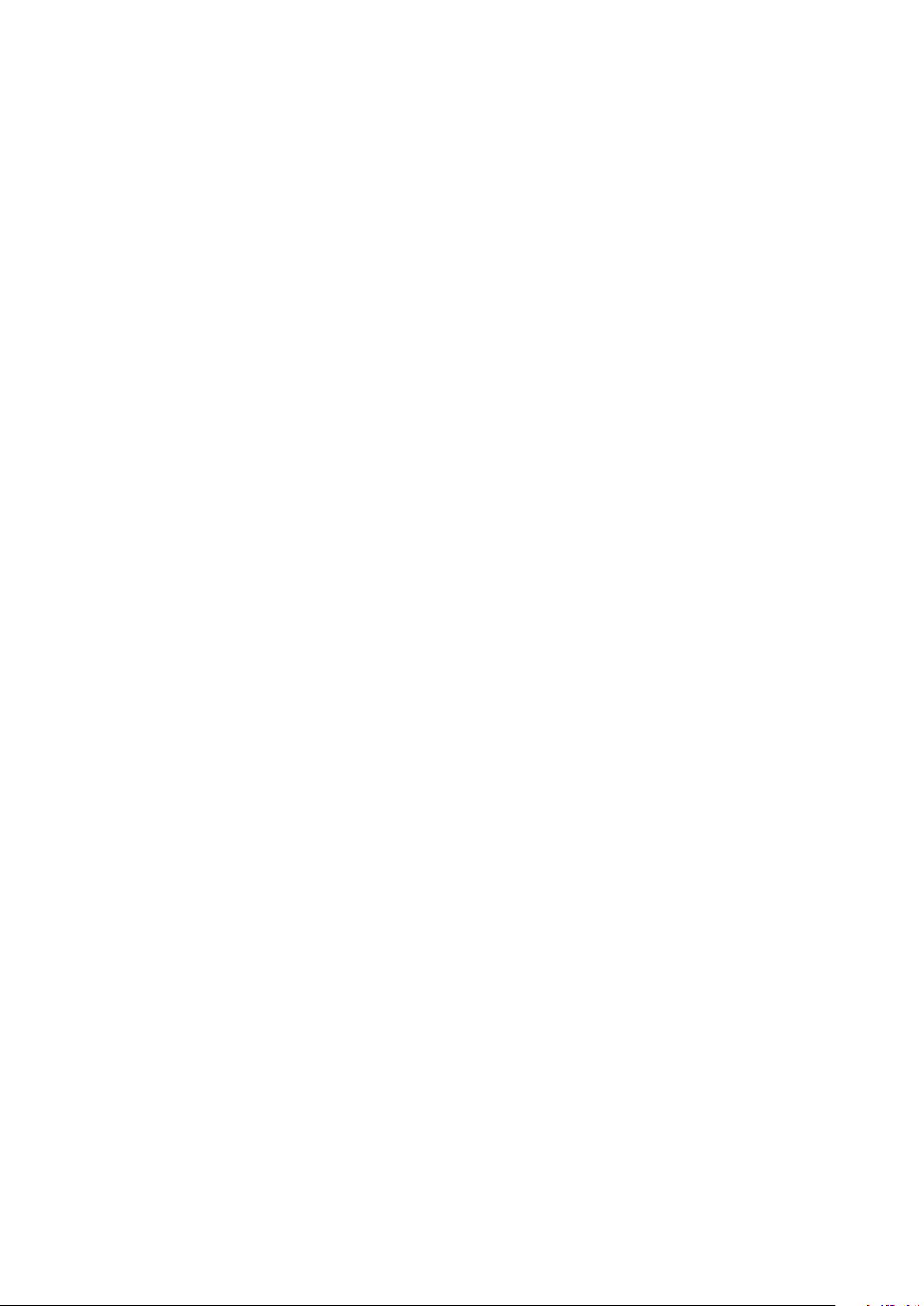
Szerzői jogi információk
Copyright© ViewSonic® Corporation, 2022. Minden jog fenntartva.
A Macintosh és a Power Macintosh az Apple Inc. bejegyzett védjegye.
A Microsoft, a Windows és a Windows embléma a Microsoft Corporation bejegyzett
védjegye az Egyesült Államokban és más országokban.
A ViewSonic®, a három madarat ábrázoló embléma, az OnView, a ViewMatch és a
ViewMeter a ViewSonic® Corporation bejegyzett védjegye.
A VESA a Video Electronics Standards Association bejegyzett védjegye. A DPMS, a
DisplayPort és a DDC a VESA védjegye.
Az ENERGY STAR® az Amerikai Környezetvédelmi Hivatal (EPA) bejegyzett védjegye.
Az ENERGY STAR® partnereként a ViewSonic® Corporation megállapította, hogy
ez a monitor az energiahatékonyság tekintetében megfelel az ENERGY STAR®
irányelveinek.
Felelősség kizárása: A ViewSonic® Corporation nem vállal felelősséget az
útmutatóban esetlegesen előforduló műszaki és szerkesztői hibákért és
hiányosságokért, továbbá azokért a véletlenszerű és következményes károkért,
amelyek az útmutató használata, illetve a termék teljesítménye vagy használata
miatt következnek be.
A folyamatos termékfejlesztés érdekében a ViewSonic® Corporation fenntartja
a jogot arra, hogy a termék műszaki tulajdonságait előzetes értesítés nélkül
megváltoztassa. A jelen dokumentumban lévő információk előzetes értesítés nélkül
változhatnak.
A dokumentum egyetlen része sem másolható, sokszorosítható vagy továbbítható
semmiféle formában és semmilyen célra a ViewSonic® Corporation előzetes írásbeli
engedélye nélkül.
VP2756-4K_UG_HNG_1a_20220207
68
Page 69

Ügyfélszolgálat
A műszaki támogatást és szervizelést illetően tekintse meg az alábbi táblázatot, vagy
vegye fel a kapcsolatot a viszonteladóval.
MEGJEGYZÉS: Szüksége lesz a termék sorozatszámára.
Ország/régió Webhely Ország/régió Webhely
Ázsia, Csendes-óceáni térség és Afrika
Australia www.viewsonic.com/au/ Bangladesh www.viewsonic.com/bd/
中国 (China) www.viewsonic.com.cn 香港 (繁體中文) www.viewsonic.com/hk/
Hong Kong (English) www.viewsonic.com/hk-en/ India www.viewsonic.com/in/
Indonesia www.viewsonic.com/id/ Israel www.viewsonic.com/il/
日本 (Japan) www.viewsonic.com/jp/ Korea www.viewsonic.com/kr/
Malaysia www.viewsonic.com/my/ Middle East www.viewsonic.com/me/
Myanmar www.viewsonic.com/mm/ Nepal www.viewsonic.com/np/
New Zealand www.viewsonic.com/nz/ Pakistan www.viewsonic.com/pk/
Philippines www.viewsonic.com/ph/ Singapore www.viewsonic.com/sg/
臺灣 (Taiwan) www.viewsonic.com/tw/ ประเทศไทย www.viewsonic.com/th/
Việt Nam
www.viewsonic.com/vn/ South Africa & Maurius www.viewsonic.com/za/
Amerika
United States www.viewsonic.com/us Canada www.viewsonic.com/us
Lan America www.viewsonic.com/la
Európa
Europe www.viewsonic.com/eu/ France www.viewsonic.com/fr/
Deutschland www.viewsonic.com/de/ Қазақстан www.viewsonic.com/kz/
Россия www.viewsonic.com/ru/ España www.viewsonic.com/es/
Türkiye www.viewsonic.com/tr/ Україна www.viewsonic.com/ua/
United Kingdom www.viewsonic.com/uk/
69
Page 70

Korlátozott garancia
ViewSonic® megjelenítő
A garancia az alábbiakra terjed ki:
A ViewSonic® garantálja, hogy a termékei a garanciális időszak során anyag- és
megmunkálásbeli hibáktól mentesek maradnak. Ha egy termék a garanciális
időszak alatt az anyagát vagy a megmunkálását illetően hibásnak bizonyul,
akkor a ViewSonic® saját belátása szerint és az Ön kizárólagos jogorvoslataként
megjavítja a terméket, vagy kicseréli azt egy hasonló termékre. A cseretermék és
a cserealkatrészek újragyártott vagy felújított alkatrészeket vagy részegységeket
tartalmazhatnak. A javításhoz vagy cseréhez használt egységre, alkatrészekre
vagy részegységekre a vásárlónak biztosított eredeti korlátozott garanciából
hátralévő idő vonatkozik, és a garanciális időszak nem lesz meghosszabbítva. A
ViewSonic® nem biztosít garanciát harmadik felek szoftvereihez, függetlenül attól,
hogy azok a termék részét képezik-e vagy a felhasználó által lettek-e telepítve,
ezenkívül a jogosulatlanul telepített hardverösszetevőkhöz és -részegységekhez (pl.
kivetítőlámpákhoz) sem. (Lásd: „A garancia által kizárt és nem fedezett tételek és
körülmények”).
A garancia érvényességi ideje:
A ViewSonic® kijelzőkre 1-3 év garancia érvényes a vásárlás országától függően,
amely kiterjed minden alkatrészre (a fényforrást is beleértve), valamint a
munkadíjra attól a dátumtól kezdődően, amikor a terméket először megvásárolták.
A garancia által védett személy:
Ez a garancia kizárólag a termék első vásárlója esetében érvényes.
A garancia által kizárt és nem fedezett tételek és körülmények:
• Minden olyan termék, amelynek sorozatszámát meghamisították, módosították
vagy eltávolították.
• Olyan károk, minőségromlások és meghibásodások, amelyek az alábbi okok miatt
következnek be:
Baleset, helytelen használat, hanyagság, tűz, víz, villámlás vagy egyéb
természeti esemény, a termék jogosulatlan módosítása vagy a termékhez
mellékelt utasítások figyelmen kívül hagyása.
A ViewSonic® által fel nem jogosított személyek általi javítások vagy javítási
kísérletek.
Programok, adatok vagy eltávolítható adathordozók károsodása vagy
elvesztése.
Normál elhasználódás.
A termék eltávolítása vagy telepítése.
• Javítás vagy csere közben előforduló szoftver- vagy adatveszteségek.
70
Page 71

• A terméket szállítás közben érő esetleges sérülések.
• A terméken kívül álló okok, például tápfeszültség-ingadozások vagy
áramkimaradások.
• Olyan kellékek és alkatrészek használata, amelyek nem felelnek meg a ViewSonic
által megadott műszaki tulajdonságoknak.
• A felhasználói útmutatóban leírt időszakos karbantartás felhasználó által történő
elmulasztása.
• Minden olyan egyéb ok, amely nem hozható összefüggésbe termékhibával.
• A monitoron hosszú ideig látható statikus (nem mozgó) képek által okozott károk
(ún. képbeégés).
• Szoftver – Harmadik felek olyan szoftverei, amelyek a termékhez lettek
mellékelve, vagy amelyeket a felhasználó telepített.
• Hardverek/kiegészítők/alkatrészek/részegységek – Jogosulatlan
hardverösszetevők, kiegészítők, fogyóeszközök és részegységek (pl.
kivetítőlámpák) telepítése.
• A kijelző felületén lévő bevonat helytelen tisztítás miatt bekövetkező károsodása
vagy megrongálódása (lásd a termékhez mellékelt felhasználói útmutatót).
• Eltávolításkor, telepítéskor és beállításkor felszámított szolgáltatói díjak (a termék
falon történő rögzítését is beleértve).
A szerviz igénybe vétele:
• Ha további információkat szeretne megtudni arról, hogyan lehet igénybe venni
a szervizszolgáltatást a garancia keretein belül, lépjen kapcsolatba a ViewSonic®
ügyfélszolgálatával (lásd az „Ügyfélszolgálat” című leírást). Meg kell adnia a
termék sorozatszámát.
• A garanciaszolgáltatás igénybe vételéhez a következők szükségesek: (a) az eredeti,
dátummal ellátott blokk, (b) az Ön neve, (c) a lakcíme, (d) a probléma leírása és
(e) a termék sorozatszáma.
• Vigye el vagy küldje el (bérmentesített küldeményként) a terméket az eredeti
csomagolásában egy hivatalos ViewSonic® szervizközpontba vagy a ViewSonic®
vállalathoz.
• A további tudnivalókat és a legközelebbi ViewSonic® szervizközpont nevét illetően
érdeklődjön a ViewSonic® vállalatnál.
A vélelmezett garanciák korlátozása:
Nem biztosított olyan garancia, akár kifejezett, akár beleértett formában, amely
meghaladja az itt leírtakat, az értékesíthetőség és az adott célra való megfelelőség
vélelmezett garanciáját is beleértve.
71
Page 72

Károk kizárása:
A ViewSonic felelőssége a termék javításának vagy kicserélésének költségére
korlátozódik. A ViewSonic® nem vállal felelősséget az alábbiakért:
• Más vagyontárgyakban bekövetkező károk, amelyek a termék hibái miatt
keletkeznek, kényelmetlenség miatt bekövetkező károk, a termék használatának
elvesztése, időveszteség, profitveszteség, üzleti lehetőség elvesztése, jó
hírnév elvesztése, üzleti kapcsolatok befolyásolása, illetve más kereskedelmi
veszteség, még abban az esetben is, ha az ilyen jellegű károk bekövetkezésének
lehetőségéről előre értesülni lehetett.
• Mármilyen más kár, függetlenül attól, hogy véletlenszerű, következményes vagy
egyéb jellegű.
• Más felek bármilyen követelései a felhasználó felé.
• A ViewSonic® által fel nem jogosított személyek általi javítások vagy javítási
kísérletek.
A regionális törvények hatása:
Ez a garancia speciális jogokat biztosít Önnek, és elképzelhető, hogy Ön egyéb
jogokkal is rendelkezik, amelyek régiónként eltérőek lehetnek. Néhány állam nem
tesz lehetővé korlátozásokat vagy vélelmezett garanciát, illetve nem engedélyezi a
véletlenszerű vagy következményes károk kizárását, ezért elképzelhető, hogy a fenti
korlátozások és kizárások nem érvényesek Önre nézve.
A termék értékesítése az Egyesült Államokon és Kanadán kívül:
Az Egyesült Államok és Kanada területén kívül értékesített ViewSonic® termékekre
vonatkozó garanciainformációkért és szervizszolgáltatásokért lépjen kapcsolatba a
ViewSonic® vállalattal vagy a helyi ViewSonic® viszonteladóval.
Kína kontinentális területén (vagyis Hongkong, Makaó és Tajvan kivételével) a
termék garanciális időszakára a karbantartási garanciakártya általános használati
feltételei érvényesek.
Az Európában és Oroszországban élő felhasználók a garancia részletes leírását
a következő weboldalon tekinthetik meg: http://www.viewsonic.com/eu/ (a
„Support/Warranty Information” szakaszban).
A kijelző garanciafeltétel-sablonja a felhasználói útmutatóban
VSC_TEMP_2007
72
Page 73

